Page 1
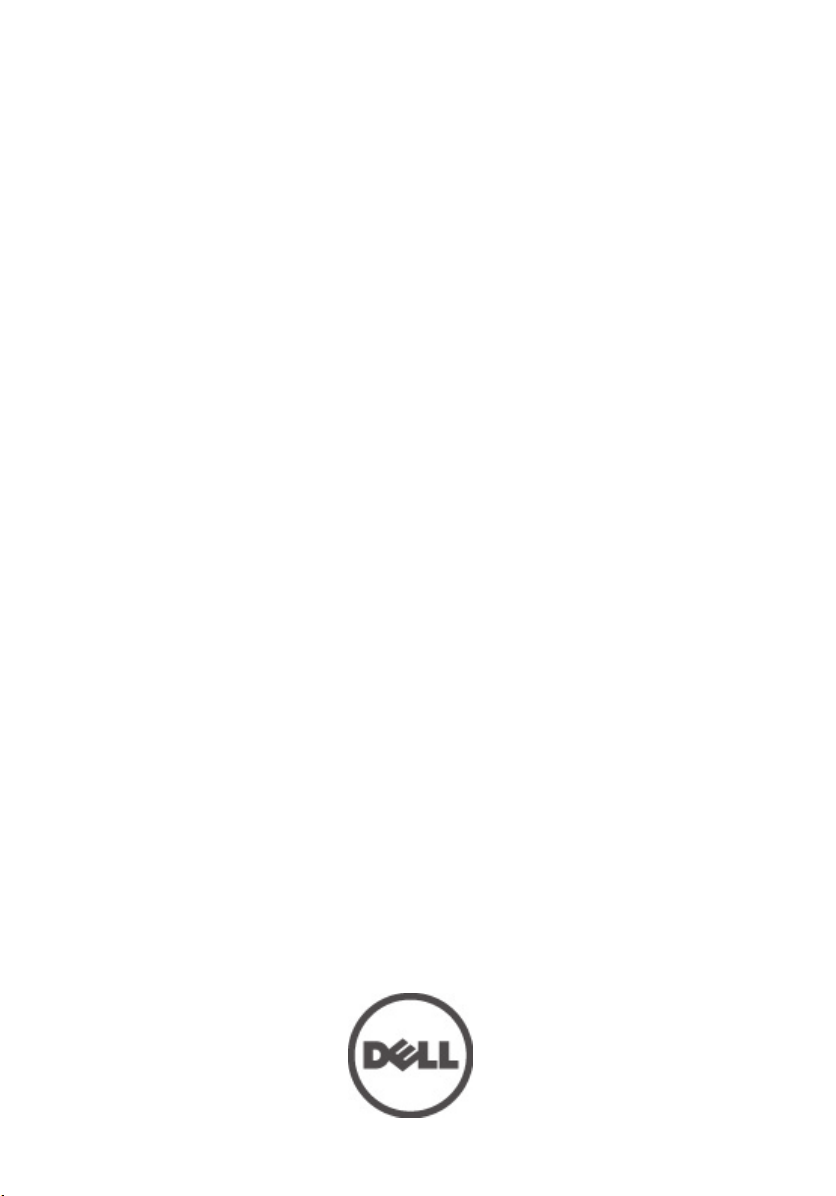
Podręcznik użytkownika komputera Dell
Latitude E6420 i E6420 ATG
Model regulacji P15G
Typ regulacji P15G001, P15G002
Page 2
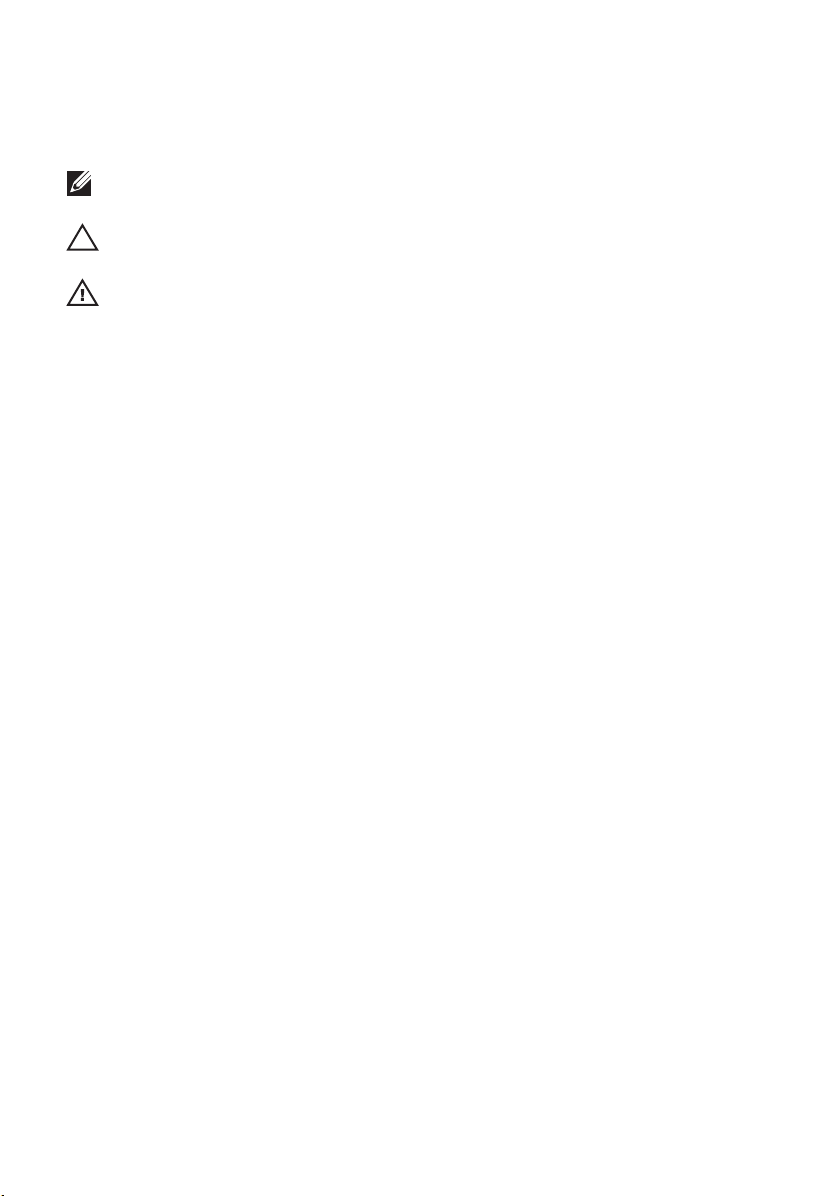
Uwagi, przestrogi i ostrzeżenia
UWAGA: Napis UWAGA wskazuje ważną informację, która pozwala lepiej wykorzystać
posiadany komputer.
OSTRZEŻENIE: Napis PRZESTROGA wskazuje na możliwość uszkodzenia sprzętu lub utraty
danych w razie nieprzestrzegania instrukcji.
PRZESTROGA: Napis OSTRZEŻENIE informuje o sytuacjach, w których występuje ryzyko
uszkodzenia sprzętu, obrażeń ciała lub śmierci.
Informacje zawarte w tym dokumencie mogą ulec zmianie bez uprzedzenia.
© 2011 Dell Inc. Wszelkie prawa zastrzeżone.
Powielanie dokumentu w jakikolwiek sposób bez pisemnej zgody firmy Dell Inc. jest surowo zabronione.
Znaki towarowe użyte w niniejszym tekście: nazwa
ExpressCharge™, Latitude™, Latitude ON™, OptiPlex™, Vostro™ oraz Wi-Fi Catcher™ są znakami
towarowymi należącymi do firmy Dell Inc. Intel®, Pentium®, Xeon®, Core™, Atom™, Centrino® oraz Celeron
są zastrzeżonymi znakami towarowymi należącymi do firmy Intel Corporation w Stanach Zjednoczonych i
innych krajach. AMD® jest zastrzeżonym znakiem towarowym, a AMD Opteron™, AMD Phenom™,
AMD Sempron™, AMD Athlon™, ATI Radeon™, oraz ATI FirePro™ są znakami towarowymi należącymi do
firmy Advanced Micro Devices, Inc. Microsoft®, Windows®, MS-DOS®, Windows Vista® oraz klawisz
startowy Windows Vista oraz Office Outlook
towarowymi należącymi do firmy Microsoft Corporation w Stanach Zjednoczonych i/lub innych krajach.
Blu-ray Disc
na zasadzie licencji odnośnie dysków i odtwarzaczy. Słowo
towarowym należącym do firmy
Wi-Fi
Inc.
Inne znaki towarowe oraz nazwy handlowe mogą zostać wykorzystane w niniejszej publikacji w odniesieniu
do innych jednostek określających oznaczenia i nazwy swoich produktów, firma Dell Inc. nie rości sobie
żadnych praw do znaków towarowych i nazw handlowych niebędących jej własnością.
™
jest znakiem towarowym nale
®
jest zastrze
żonym znakiem towarowym należącym do firmy Wireless Ethernet Compatibility Alliance,
Bluetooth
Dell™, logo DELL, Dell Precision™, Precision ON™,
®
są znakami towarowymi lub zastrzeżonymi znakami
żącym do firmy Blu-ray Disc Association (BDA) i jest używany
®
SIG, Inc., u
Bluetooth
żywanym przez firmę Dell Inc. na zasadzie licencji.
®
jest zastrze
żonym znakiem
®
2011 – 07
Rev. A00
Page 3
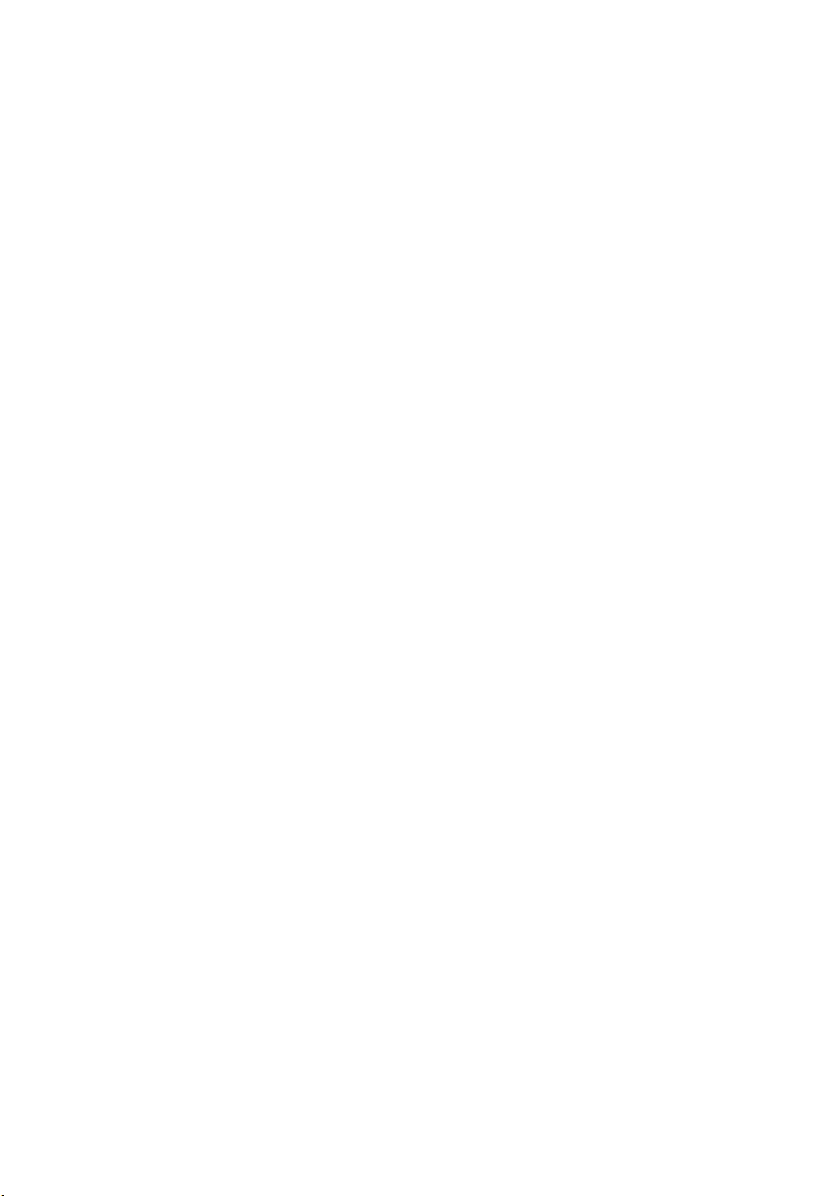
Spis treści
Uwagi, przestrogi i ostrzeżenia...................................................................2
Rodział 1: Serwisowanie komputera..........................................................9
Przed przystąpieniem do serwisowania komputera.........................................................9
Zalecane narzędzia.........................................................................................................11
Wyłączanie komputera....................................................................................................11
Po zakończeniu serwisowania komputera......................................................................12
Rodział 2: Uchwyt ATG...............................................................................13
Wymontowywanie uchwytu ATG....................................................................................13
Instalowanie uchwytu ATG.............................................................................................14
Rodział 3: Osłona portów ATG...................................................................15
Wymontowywanie osłony portów ATG...........................................................................15
Instalowanie osłony portów ATG....................................................................................16
Rodział 4: Zaślepka złącza modemu.........................................................17
Wymontowywanie osłony złącza modemu.....................................................................17
Instalowanie osłony złącza modemu...............................................................................18
Rodział 5: Karta ExpressCard....................................................................19
Wymontowywanie karty ExpressCard............................................................................19
Instalowanie karty ExpressCard.....................................................................................19
Rodział 6: Bateria.........................................................................................21
Wyjmowanie akumulatora..............................................................................................21
Instalowanie akumulatora...............................................................................................22
Rodział 7: Karta SIM....................................................................................23
Wymontowywanie karty SIM..........................................................................................23
Page 4
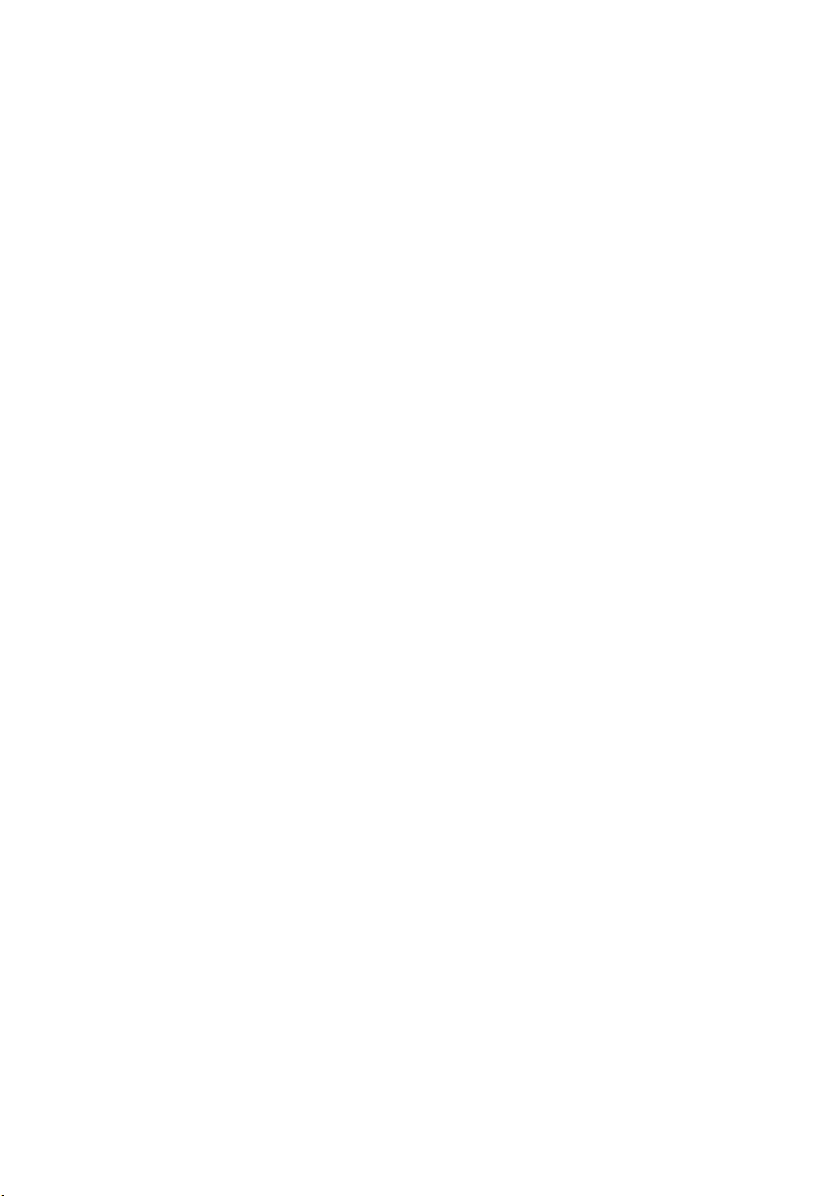
Instalowanie karty SIM...................................................................................................24
Rodział 8: Karta Secure Digital (SD).........................................................25
Wymontowywanie karty Secure Digital (SD)..................................................................25
Instalowanie karty Secure Digital (SD)...........................................................................25
Rodział 9: Pokrywa dolna...........................................................................27
Wymontowywanie pokrywy dolnej.................................................................................27
Instalowanie pokrywy dolnej..........................................................................................28
Rodział 10: Dysk twardy..............................................................................29
Wymontowywanie dysku twardego................................................................................29
Instalowanie dysku twardego.........................................................................................30
Rodział 11: Napęd dysków optycznych....................................................31
Wymontowywanie napędu dysków optycznych.............................................................31
Instalowanie napędu dysków optycznych......................................................................34
Rodział 12: Karta pamięci...........................................................................35
Wymontowywanie karty pamięci....................................................................................35
Instalowanie karty pamięci.............................................................................................36
Rodział 13: Karta bezprzewodowej sieci lokalnej (WLAN)...................37
Wymontowywanie karty bezprzewodowej sieci lokalnej (WLAN).................................37
Instalowanie karty bezprzewodowej sieci lokalnej (WLAN)...........................................39
Rodział 14: Karta bezprzewodowej sieci rozległej (WWAN)................41
Wymontowywanie karty bezprzewodowej sieci rozległej (WWAN)..............................41
Instalowanie karty bezprzewodowej sieci rozległej (WWAN)........................................43
Rodział 15: Bateria pastylkowa.................................................................45
Wymontowywanie baterii pastylkowej...........................................................................45
Instalowanie baterii pastylkowej....................................................................................47
Page 5
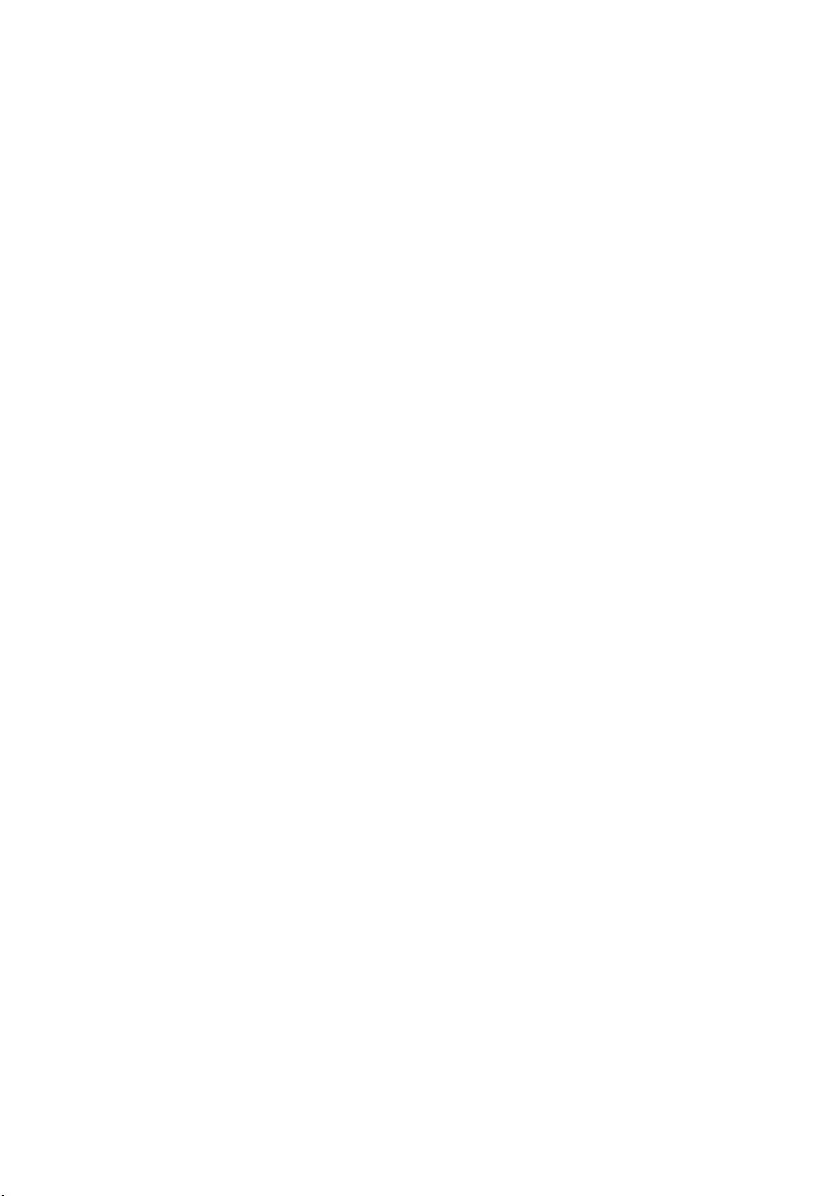
Rodział 16: Radiator.....................................................................................49
Wymontowywanie radiatora...........................................................................................49
Instalowanie radiatora....................................................................................................51
Rodział 17: Karta Bluetooth........................................................................53
Wymontowywanie karty Bluetooth.................................................................................53
Instalowanie karty Bluetooth..........................................................................................55
Rodział 18: Oprawa klawiatury..................................................................57
Wymontowywanie oprawy klawiatury............................................................................57
Instalowanie oprawy klawiatury.....................................................................................58
Rodział 19: Klawiatura................................................................................59
Wymontowywanie klawiatury.........................................................................................59
Instalowanie klawiatury..................................................................................................62
Rodział 20: Karta modemowa....................................................................63
Wymontowywanie karty modemowej.............................................................................63
Instalowanie karty modemowej......................................................................................65
Rodział 21: Podparcie dłoni........................................................................67
Wymontowywanie zespołu podparcia dłoni...................................................................67
Instalowanie zespołu podparcia dłoni............................................................................70
Rodział 22: Czytnik kart inteligentnych.....................................................71
Wymontowywanie karty inteligentnej.............................................................................71
Instalowanie karty inteligentnej......................................................................................73
Rodział 23: Płyta multimediów...................................................................75
Wymontowywanie płyty multimediów............................................................................75
Instalowanie płyty multimediów......................................................................................77
Rodział 24: Obudowa karty ExpressCard.................................................79
Wymontowywanie obudowy karty ExpressCard............................................................79
Page 6
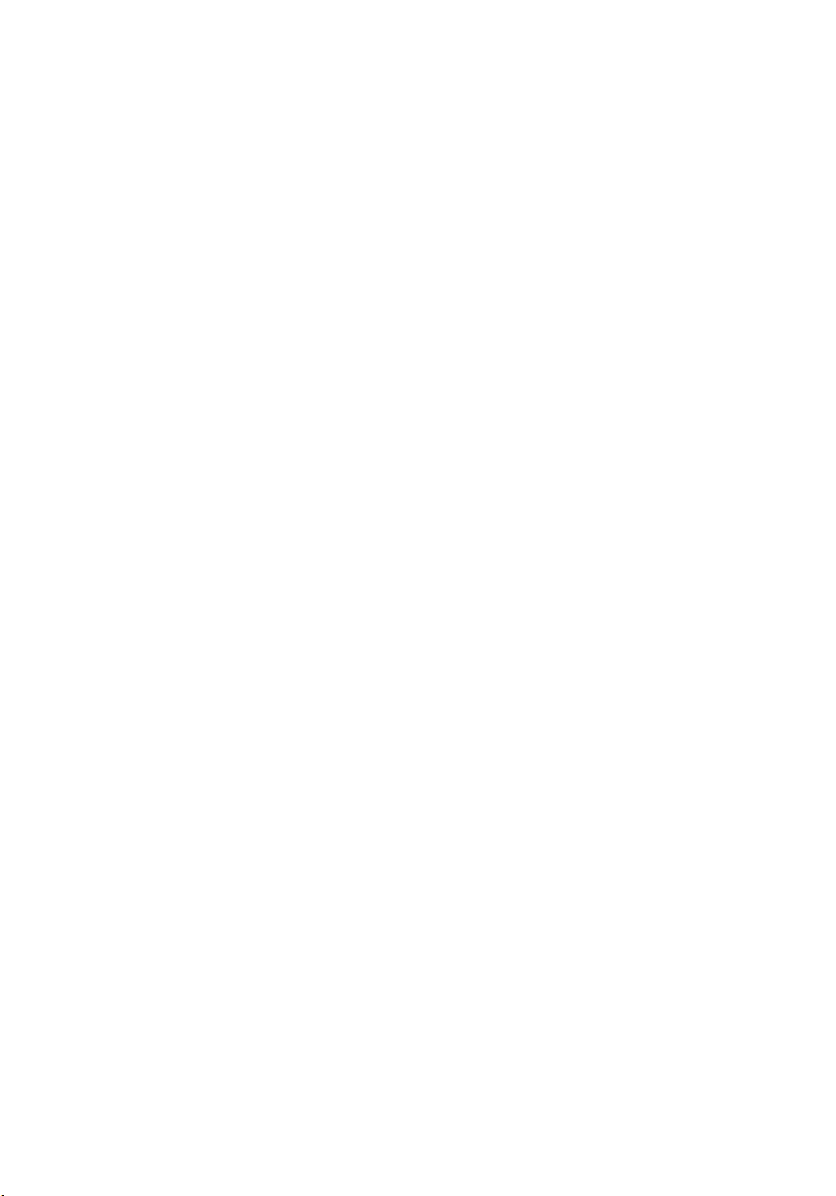
Instalowanie obudowy karty ExpressCard......................................................................80
Rodział 25: Elementy płyty systemowej...................................................81
Wymontowywanie płyty systemowej..............................................................................81
Instalowanie płyty systemowej.......................................................................................86
Rodział 26: Głośnik.......................................................................................87
Wymontowywanie głośników.........................................................................................87
Instalowanie głośników...................................................................................................89
Rodział 27: Złącze modemu........................................................................91
Wymontowywanie złącza modemu.................................................................................91
Instalowanie złącza modemu..........................................................................................95
Rodział 28: Panel we/wy.............................................................................97
Wymontowywanie panelu we/wy...................................................................................97
Instalowanie panelu we/wy............................................................................................99
Rodział 29: Złącze zasilania prądem stałym..........................................101
Wymontowywanie złącza zasilania prądem stałym......................................................101
Instalowanie złącza zasilania prądem stałym...............................................................104
Rodział 30: Zespół wyświetlacza.............................................................105
Wymontowywanie zespołu wyświetlacza.....................................................................105
Instalowanie zespołu wyświetlacza..............................................................................107
Rodział 31: Zawiasy wyświetlacza..........................................................109
Wymontowywanie pokryw zawiasów wyświetlacza....................................................109
Instalowanie pokryw zawiasów wyświetlacza.............................................................112
Rodział 32: Oprawa wyświetlacza..........................................................113
Wymontowywanie oprawy wyświetlacza.....................................................................113
Instalowanie oprawy wyświetlacza..............................................................................114
Page 7

Rodział 33: Panel wyświetlacza..............................................................115
Wymontowywanie panelu wyświetlacza......................................................................115
Instalowanie panelu wyświetlacza...............................................................................117
Rodział 34: Wspornik wyświetlacza.......................................................119
Wymontowywanie wspornika wyświetlacza................................................................119
Instalowanie wspornika wyświetlacza.........................................................................119
Rodział 35: Kamera....................................................................................121
Wymontowywanie kamery............................................................................................121
Instalowanie kamery.....................................................................................................122
Rodział 36: Dane techniczne....................................................................123
Dane techniczne............................................................................................................123
Rodział 37: Program konfiguracji systemu............................................131
Informacje o programie konfiguracji systemu..............................................................131
Uruchamianie programu konfiguracji systemu.............................................................131
Menu konfiguracji systemu...........................................................................................131
Rodział 38: Diagnostyka............................................................................145
Kody lampek diagnostycznych......................................................................................145
Lampki stanu akumulatora............................................................................................147
Lampki stanu urządzeń..................................................................................................147
Rodział 39: Kontakt z firmą Dell...............................................................149
Kontakt z firmą Dell........................................................................................................149
Page 8
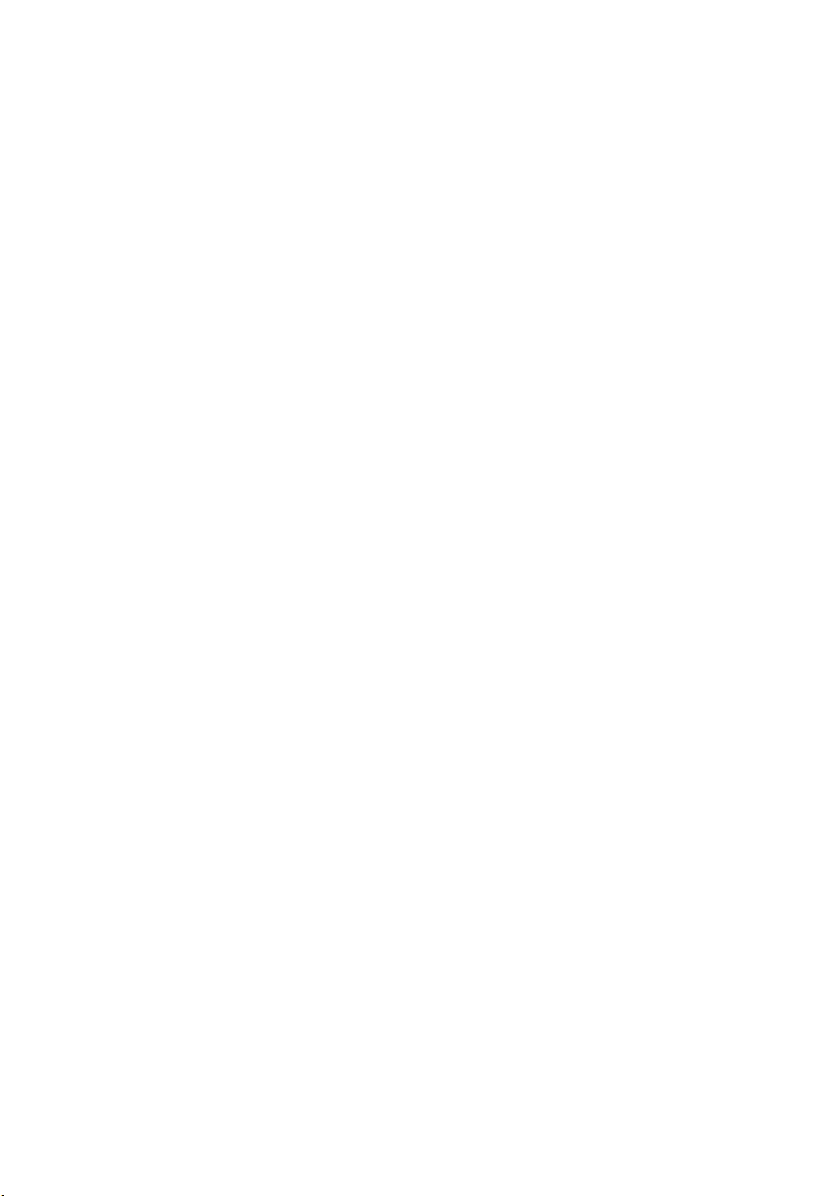
8
Page 9
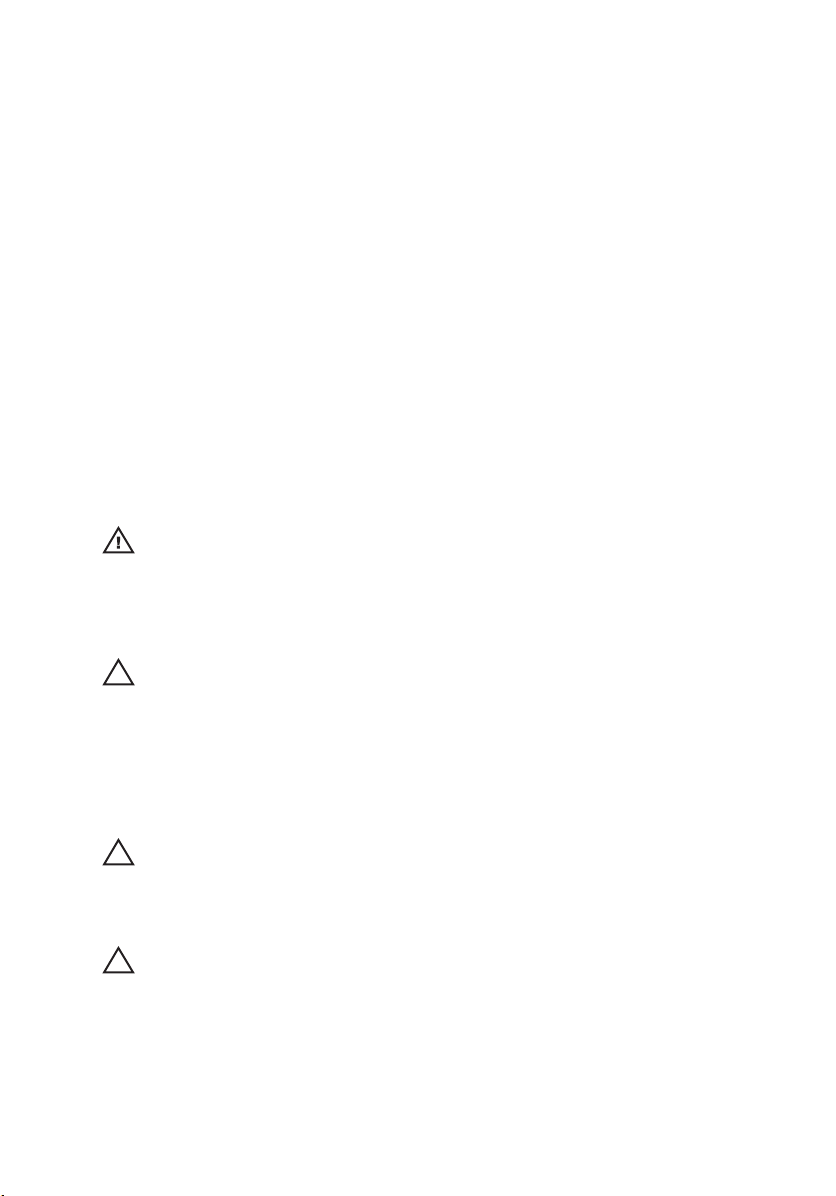
Serwisowanie komputera 1
Przed przystąpieniem do serwisowania komputera
Aby uniknąć uszkodzenia komputera i zapewnić sobie bezpieczeństwo, należy
przestrzegać następujących zaleceń dotyczących bezpieczeństwa. O ile nie
wskazano inaczej, każda procedura opisana w tym dokumencie opiera się na
założeniu, że są spełnione następujące warunki:
• Wykonano czynności opisane w podrozdziale "Serwisowanie komputera".
• Użytkownik zapoznał się z informacjami dotyczącymi bezpieczeństwa, jakie
zostały dostarczone z komputerem.
• Podzespół można wymienić lub, jeśli został zakupiony oddzielnie,
zainstalować po wykonaniu procedury wymontowania w odwrotnej
kolejności.
PRZESTROGA: Przed przystąpieniem do wykonywania czynności wewnątrz
komputera należy zapoznać się z instrukcjami dotyczącymi bezpieczeństwa
dostarczonymi z komputerem. Dodatkowe zalecenia dotyczące bezpieczeństwa
można znaleźć na stronie Regulatory Compliance (Informacje o zgodności z
przepisami prawnymi) pod adresem www.dell.com/regulatory_compliance.
OSTRZEŻENIE: Wiele procedur naprawczych może wykonywać tylko przeszkolony
technik serwisu. Użytkownik powinien wykonać tylko czynności związane
z rozwiązywaniem problemów oraz proste naprawy wymienione w dokumentacji
produktu lub zlecone przez zespół serwisu i pomocy technicznej przez telefon lub
przez Internet. Uszkodzenia wynikające z serwisowania nieautoryzowanego przez
firmę Dell nie są objęte gwarancją. Należy się zapoznać i przestrzegać instrukcji
dotyczących bezpieczeństwa dostarczonych z produktem.
OSTRZEŻENIE: Aby uniknąć wyładowania elektrostatycznego, należy odprowadzać
ładunki z ciała za pomocą opaski uziemiającej zakładanej na nadgarstek lub
dotykając okresowo niemalowanej metalowej powierzchni (np. złącza z tyłu
komputera).
OSTRZEŻENIE: Z komponentami i kartami należy obchodzić się ostrożnie. Nie
dotykać elementów ani styków na kartach. Kartę chwytać za krawędzie lub za
metalowe wsporniki montażowe. Komponenty takie jak mikroprocesor należy
trzymać za krawędzie, a nie za styki.
9
Page 10
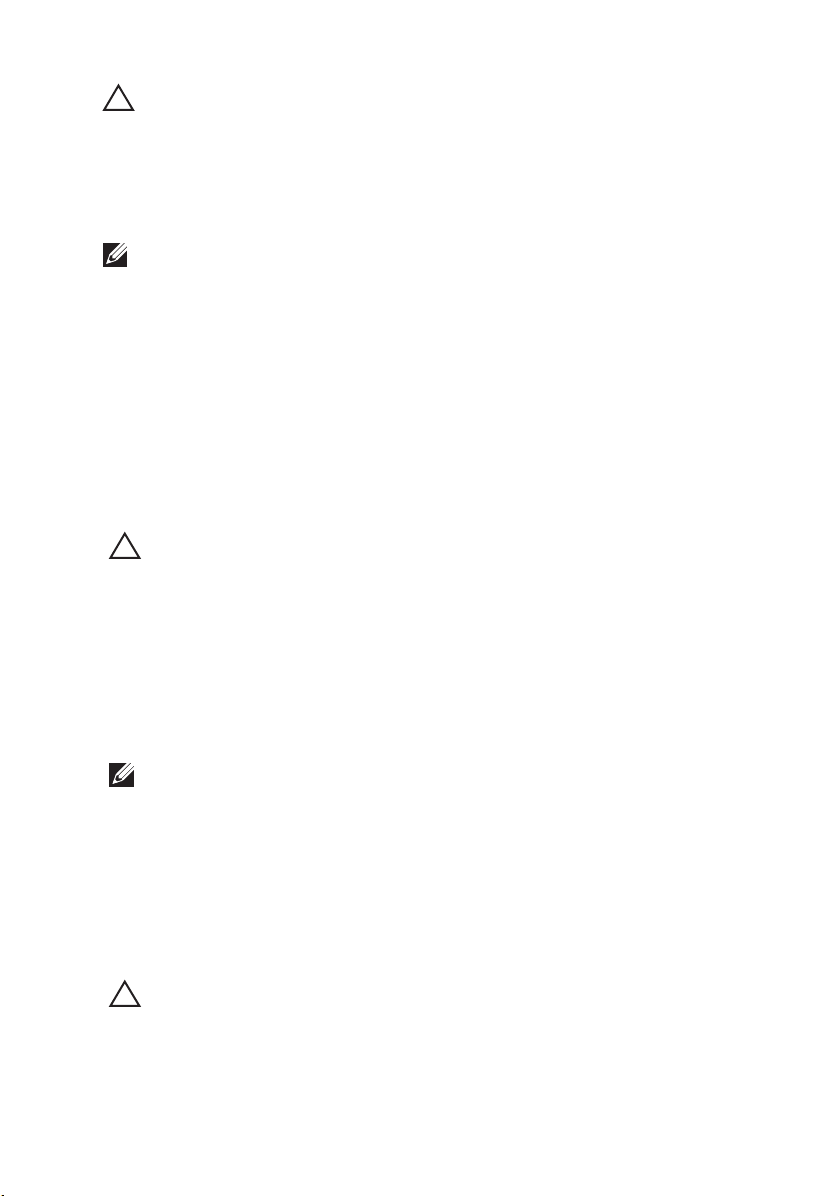
OSTRZEŻENIE: Odłączając kabel, należy pociągnąć za wtyczkę lub umieszczony na
niej uchwyt, a nie za sam kabel. Niektóre kable mają złącza z zatrzaskami i przed
odłączeniem kabla tego rodzaju należy nacisnąć zatrzaski złącza. Pociągając za
złącza, należy je trzymać w linii prostej, aby uniknąć wygięcia styków. Przed
przyłączeniem kabla należy także sprawdzić, czy oba złącza są prawidłowo
zorientowane i ustawione.
UWAGA: Kolor komputera i niektórych części może różnić się nieznacznie od
pokazanych w tym dokumencie.
Aby uniknąć uszkodzenia komputera, wykonaj następujące czynności przed
rozpoczęciem pracy wewnątrz komputera.
1. Sprawdź, czy powierzchnia robocza jest płaska i czysta, aby uniknąć
porysowania komputera.
2. Wyłącz komputer (patrz
Wyłączanie komputera
).
3. Jeśli komputer jest przyłączony do urządzenia dokującego (zadokowany), na
przykład do stacji bazowej lub akumulatora "slice", należy oddokować go.
OSTRZEŻENIE: Kabel sieciowy należy odłączyć najpierw od komputera, a następnie
od urządzenia sieciowego.
4. Odłącz od komputera wszystkie kable sieciowe.
5. Odłącz komputer i wszystkie przyłączone urządzenia od gniazdek
elektrycznych.
6. Zamknij wyświetlacz i odwróć komputer, układając go na płaskiej
powierzchni roboczej.
UWAGA: Aby uniknąć uszkodzenia płyty systemowej, przed rozpoczęciem naprawy
komputera należy wyjąć główny akumulator.
7. Wyjmij akumulator
8. Odwróć komputer.
9. Otwórz wyświetlacz.
10. Naciśnij przycisk zasilania, aby uziemić płytę systemową.
OSTRZEŻENIE: W celu zabezpieczenia się przed porażeniem prądem elektrycznym
przed otwarciem pokrywy zawsze należy odłączyć komputer od gniazdka
elektrycznego.
10
Page 11
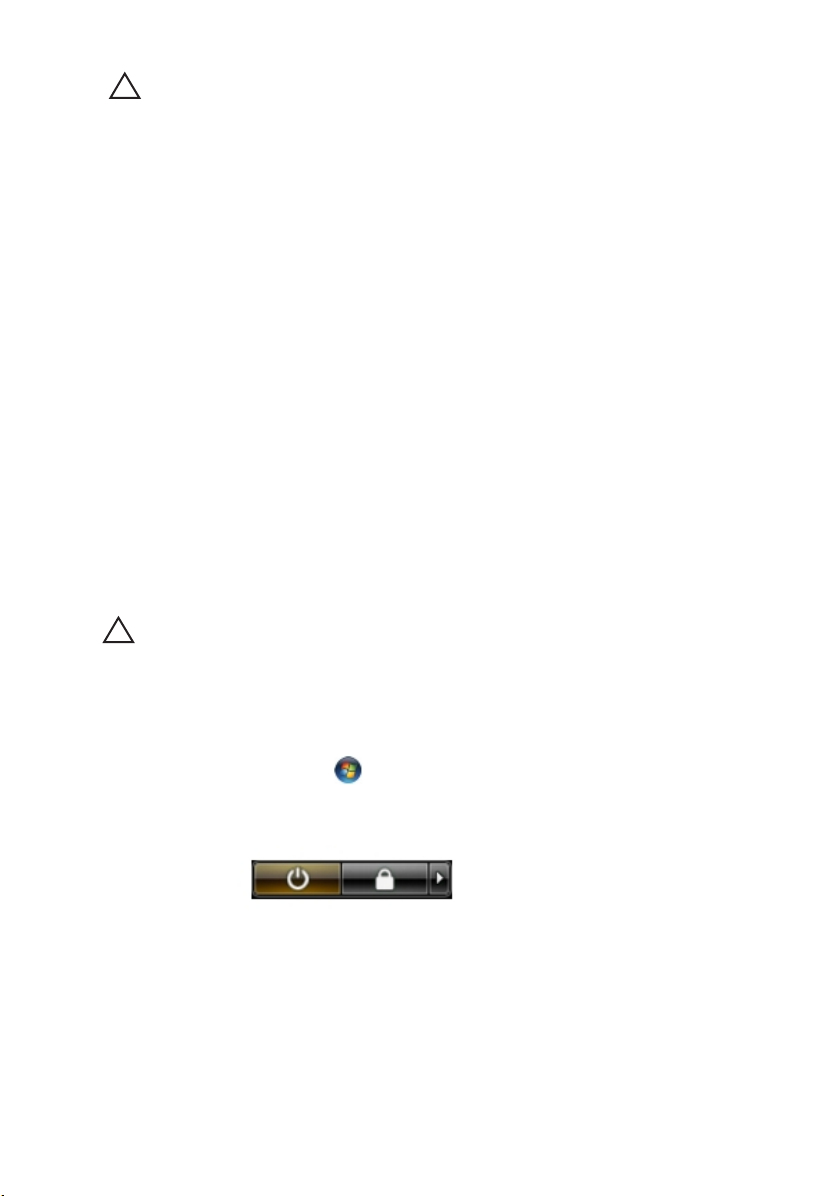
OSTRZEŻENIE: Przed dotknięciem jakiegokolwiek elementu wewnątrz komputera
należy pozbyć się ładunków elektrostatycznych z ciała, dotykając dowolnej
nielakierowanej metalowej powierzchni, np. metalowych elementów z tyłu
komputera. Podczas pracy należy okresowo dotykać nielakierowanej powierzchni
metalowej w celu odprowadzenia ładunków elektrostatycznych, które mogłyby
spowodować uszkodzenie wewnętrznych elementów.
11. Wyjmij zainstalowane karty ExpressCards lub karty inteligentne z
odpowiednich gniazd.
Zalecane narzędzia
Procedury przedstawione w tym dokumencie mogą wymagać użycia
następujących narzędzi:
• mały wkrętak z płaskim grotem,
• wkrętak z grotem krzyżowym nr 0,
• wkrętak z grotem krzyżowym nr 1,
• mały rysik z tworzywa sztucznego,
• dysk CD z programem aktualizacji Flash BIOS.
Wyłączanie komputera
OSTRZEŻENIE: Aby zapobiec utracie danych, przed wyłączeniem komputera należy
zapisać i zamknąć wszystkie otwarte pliki i zakończyć wszystkie programy.
1. Zamknij system operacyjny:
• Windows Vista:
Kliknij przycisk Start , a następnie kliknij strzałkę w prawym dolnym
rogu menu Start jak przedstawiono poniżej i kliknij polecenie Shut Down
(Zamknij).
• Windows XP:
Kliknij kolejno Start → Turn Off Computer (Wyłącz komputer) → Turn
Off (Wyłącz) . Komputer wyłączy się automatycznie, kiedy zakończy się
proces zamykania systemu.
2. Sprawdź, czy komputer i wszystkie przyłączone do niego urządzenia są
wyłączone. Jeśli komputer i przyłączone do niego urządzenia nie wyłączyły
11
Page 12
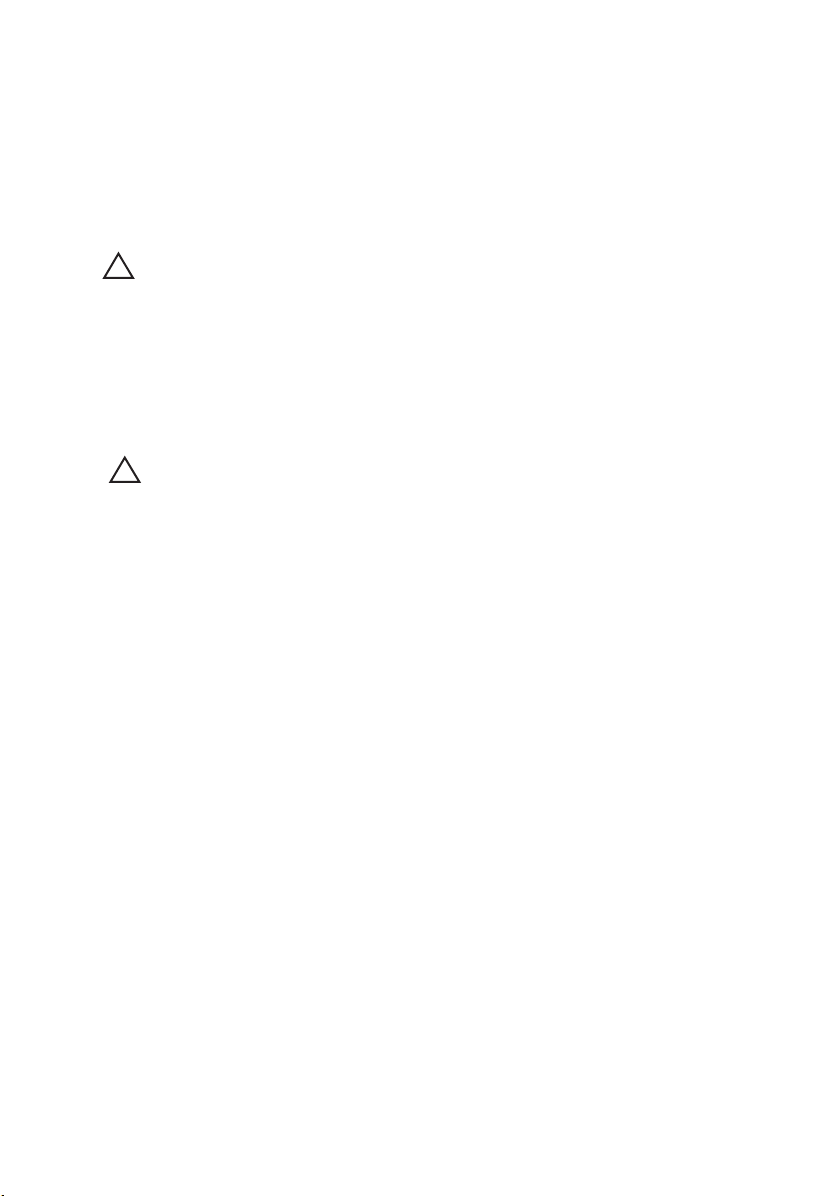
się automatycznie, gdy system operacyjny został zamknięty, naciśnij
przycisk zasilania i przytrzymaj go przez około 4 sekund, aby je wyłączyć.
Po zakończeniu serwisowania komputera
Po zainstalowaniu lub dokonaniu wymiany sprzętu, a przed włączeniem
komputera, przyłącz wszelkie urządzenia zewnętrzne, karty i kable.
OSTRZEŻENIE: Używaj wyłącznie akumulatora przeznaczonego dla tego
konkretnego komputera Dell. Nie używaj akumulatorów przeznaczonych do innych
komputerów Dell computers.
1. Przyłącz wszystkie urządzenia zewnętrzne, takie jak stacja dokująca,
akumulator "slice" lub stacja bazowa i zainstaluj wszystkie karty, takie jak
karta ExpressCard.
2. Przyłącz do komputera kable telefoniczne lub sieciowe.
OSTRZEŻENIE: Aby przyłączyć kabel sieciowy, należy najpierw przyłączyć go do
urządzenia sieciowego, a następnie do komputera.
3. Zainstaluj akumulator.
4. Przyłącz komputer i wszystkie przyłączone urządzenia do gniazdek
elektrycznych.
5. Włącz komputer.
12
Page 13
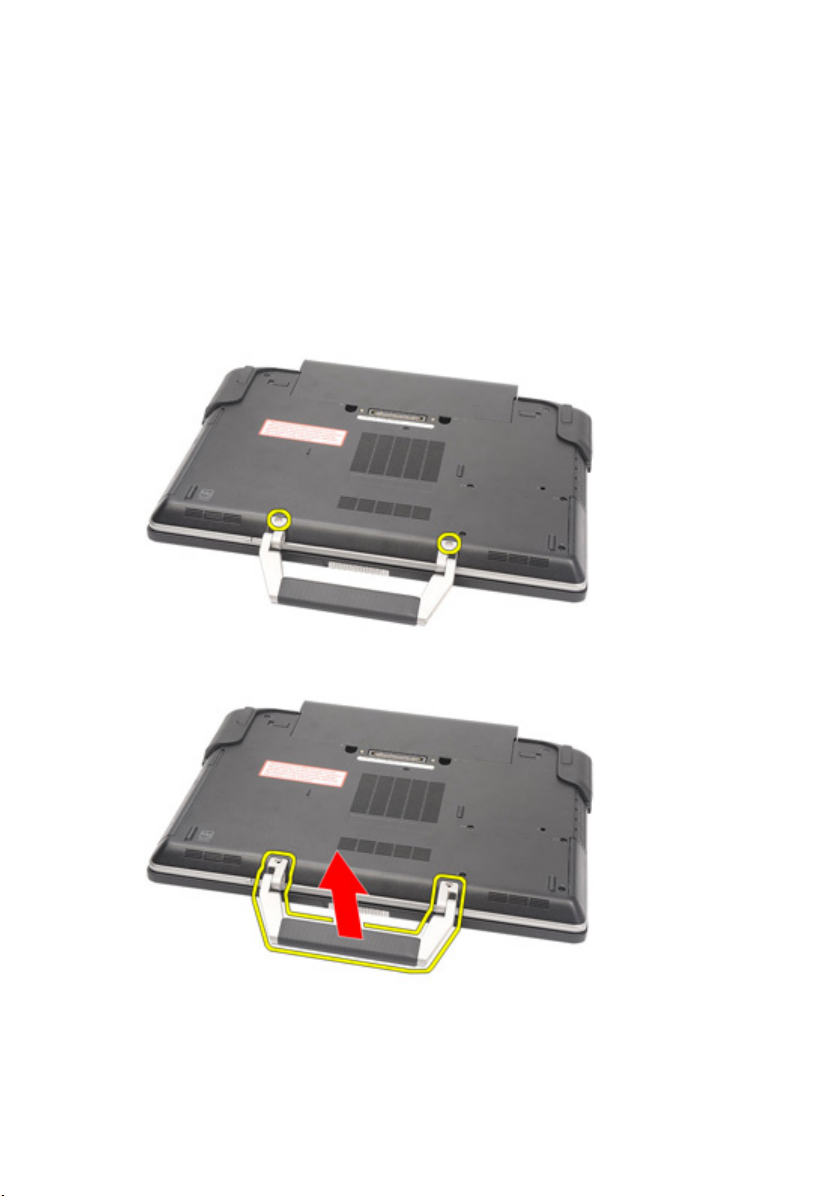
Uchwyt ATG 2
Wymontowywanie uchwytu ATG
1. Wykonaj procedury przedstawione w rozdziale
serwisowania komputera
2. Wykręć wkręty mocujące uchwyt ATG do komputera.
3. Zdejmij uchwyt ATG z komputera.
.
Przed przystąpieniem do
13
Page 14
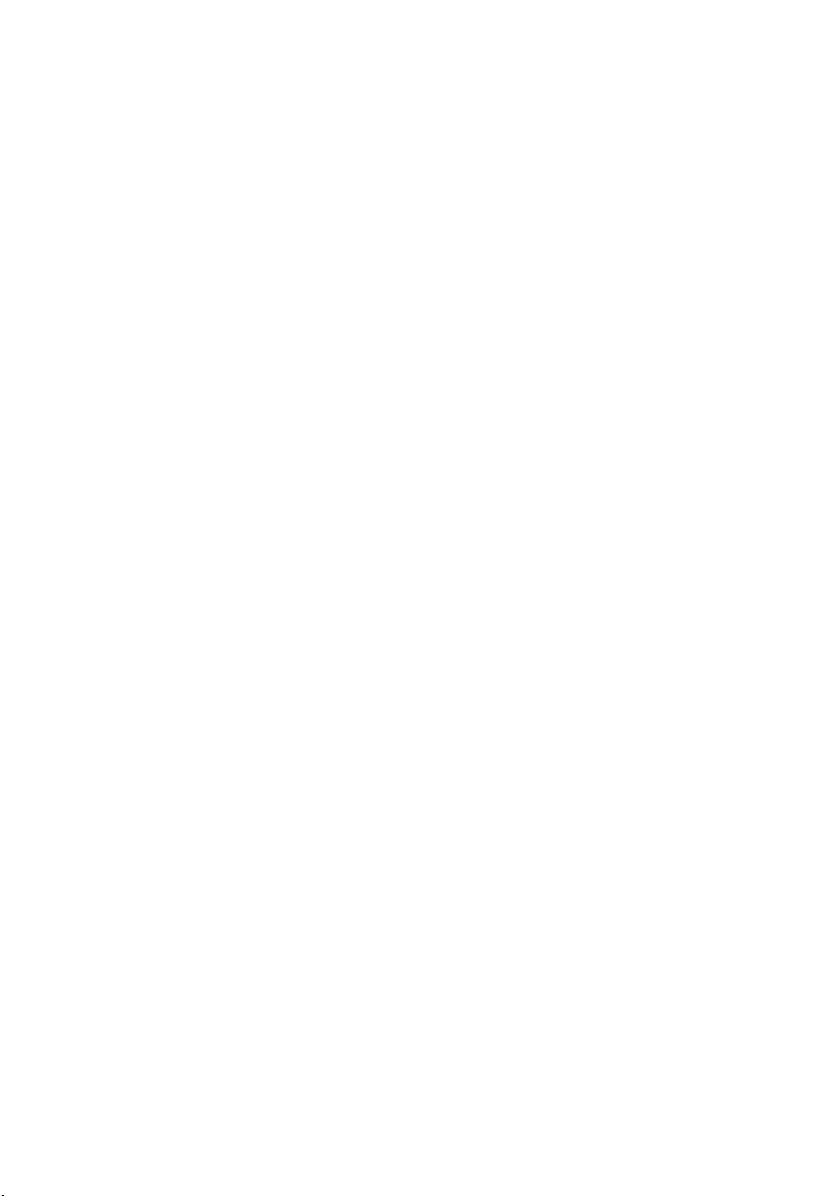
Instalowanie uchwytu ATG
1. Umieść uchwyt ATG na miejscu i wkręć wkręty mocujące uchwyt do
komputera.
2. Wykonaj procedury przedstawione w rozdziale
serwisowania komputera
.
Po zakończeniu
14
Page 15

Osłona portów ATG 3
Wymontowywanie osłony portów ATG
1. Wykonaj procedury przedstawione w rozdziale
serwisowania komputera
2. Wykręć wkręty prawej osłony portów ATG.
3. Zdejmij prawą osłonę portów ATG.
.
Przed przystąpieniem do
4. Wykręć wkręty lewej osłony portów ATG.
15
Page 16

5. Zdejmij lewą osłonę portów ATG.
Instalowanie osłony portów ATG
1. Umieść osłonę portów ATG na miejscu i wkręć wkręty mocujące osłonę do
komputera.
2. Wykonaj procedury przedstawione w rozdziale
serwisowania komputera
.
Po zakończeniu
16
Page 17

Zaślepka złącza modemu 4
Wymontowywanie osłony złącza modemu
1. Wykonaj procedury przedstawione w rozdziale
serwisowania komputera
2. Wyjmij
3. Zdejmij gumową nakładkę.
4. Odszukaj otwór na szpilkę.
5. Włóż szpilkę do otworu i pociągnij do góry, aby uwolnić osłonę.
akumulator
.
.
Przed przystąpieniem do
17
Page 18

6. Zdejmij pokrywę.
Instalowanie osłony złącza modemu
1. Umieść osłonę złącza modemu na miejscu.
2. Włóż szpilkę do otworu i pociągnij, aby zablokować osłonę.
3. Zamocuj gumową nakładkę.
4. Zainstaluj
5. Wykonaj procedury przedstawione w rozdziale
serwisowania komputera
akumulator
.
Po zakończeniu
.
18
Page 19
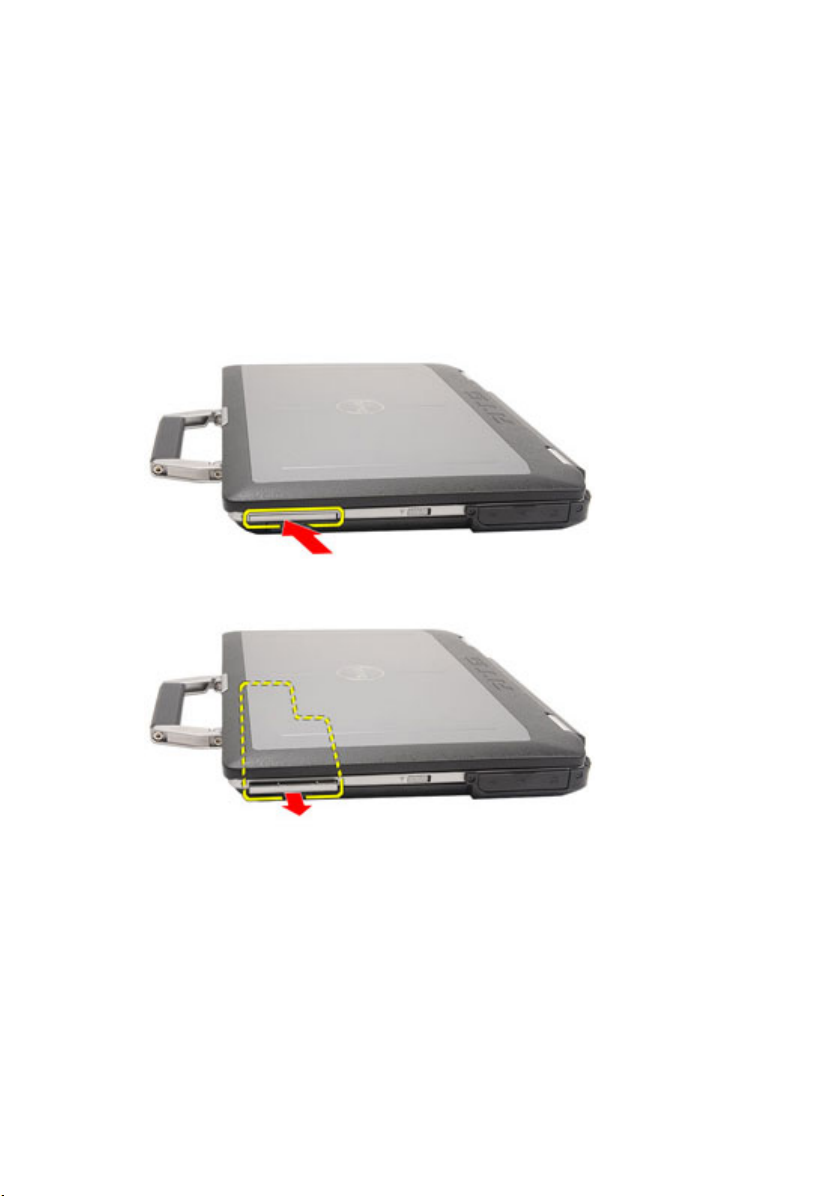
Karta ExpressCard 5
Wymontowywanie karty ExpressCard
1. Wykonaj procedury przedstawione w rozdziale
serwisowania komputera
2. Naciśnij kartę ExpressCard, aby ją zwolnić.
3. Wyjmij kartę ExpressCard z komputera.
.
Przed przystąpieniem do
Instalowanie karty ExpressCard
1. Umieść i zablokuj kartę ExpressCard w gnieździe (charakterystyczne
kliknięcie).
2. Wykonaj procedury przedstawione w rozdziale
serwisowania komputera
.
Po zakończeniu
19
Page 20
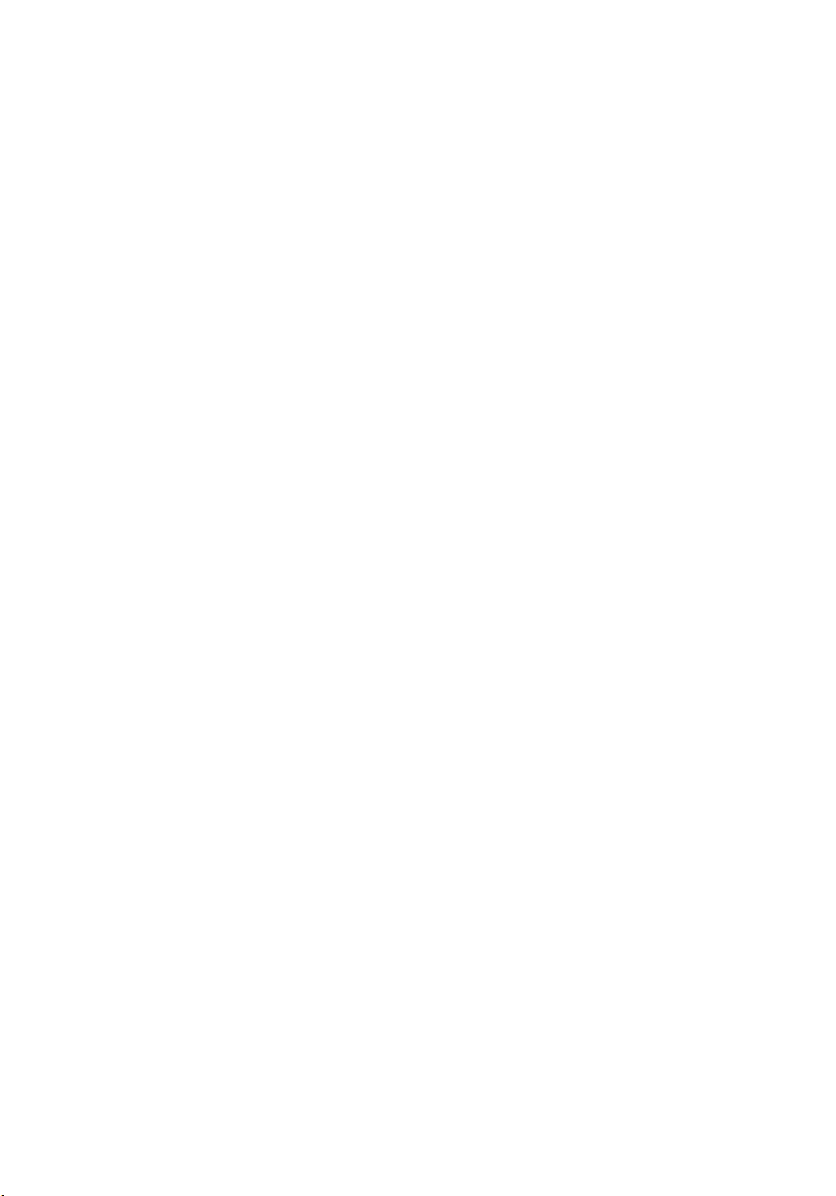
20
Page 21

Bateria 6
Wyjmowanie akumulatora
1. Wykonaj procedury przedstawione w rozdziale
serwisowania komputera
2. Przesuń zwalniacze zatrzasków akumulatora w położenie otwarte.
3. Wyjmij akumulator z komputera.
.
Przed przystąpieniem do
21
Page 22
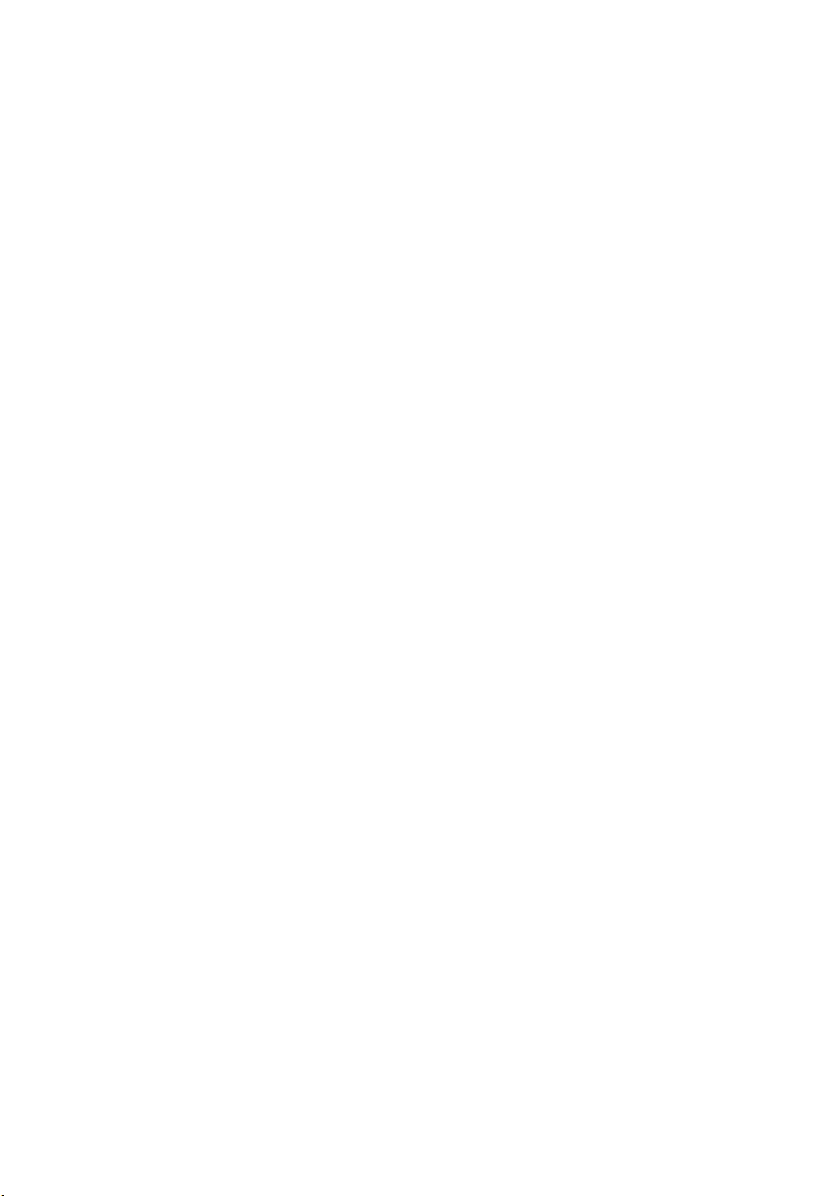
Instalowanie akumulatora
1. Umieść i zablokuj akumulator we wnęce (charakterystyczne kliknięcie).
2. Wykonaj procedury przedstawione w rozdziale
serwisowania komputera
.
Po zakończeniu
22
Page 23
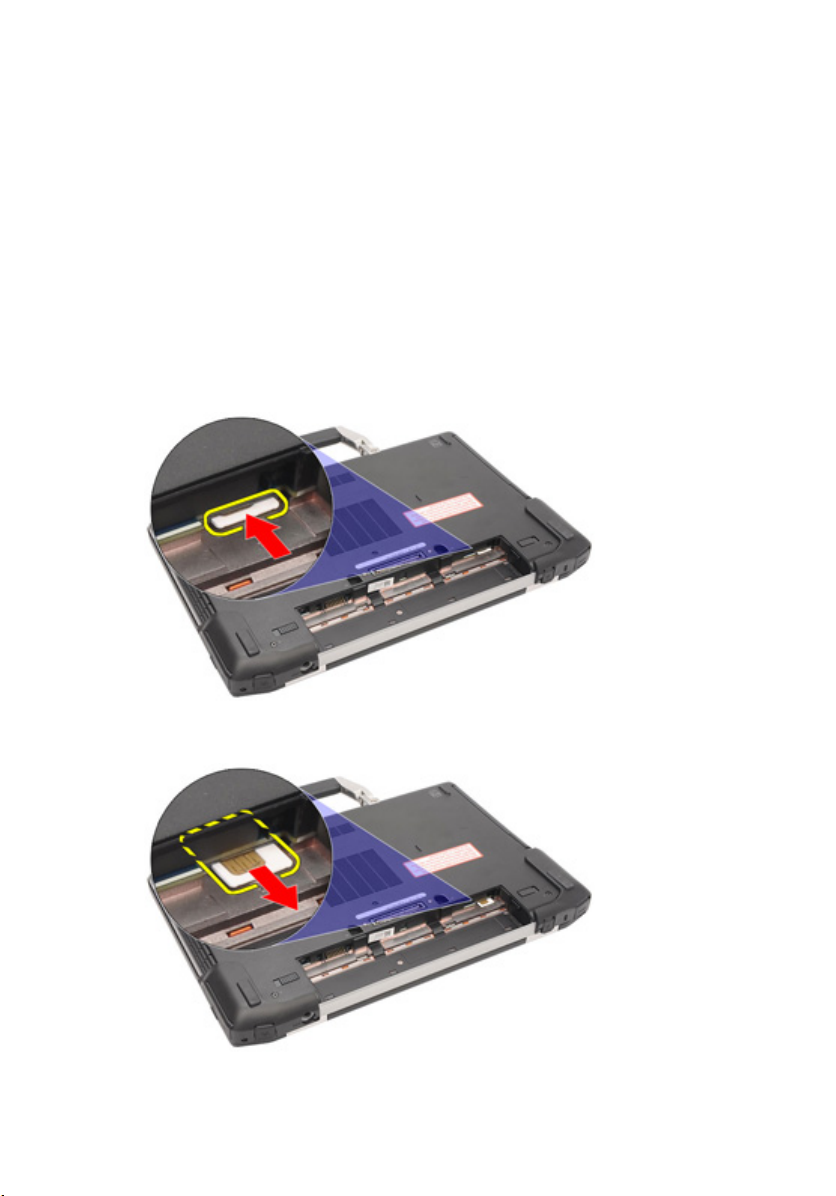
Karta SIM 7
Wymontowywanie karty SIM
1. Wykonaj procedury przedstawione w rozdziale
serwisowania komputera
2. Wyjmij
3. Włóż kartę SIM do gniazda.
4. Wyjmij kartę SIM z komputera.
akumulator
.
.
Przed przystąpieniem do
23
Page 24
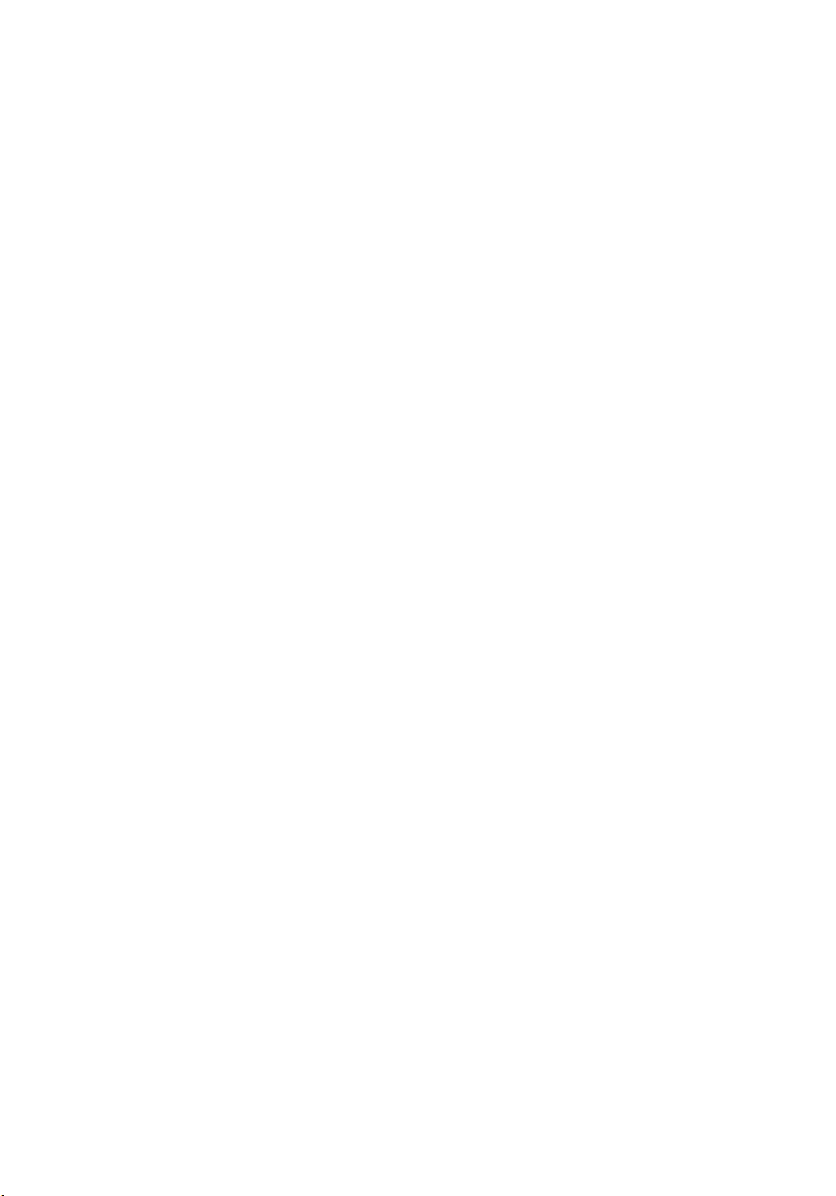
Instalowanie karty SIM
1. Umieść kartę SIM w gnieździe.
2. Zainstaluj
3. Wykonaj procedury przedstawione w rozdziale
serwisowania komputera
akumulator
.
.
Po zakończeniu
24
Page 25

Karta Secure Digital (SD) 8
Wymontowywanie karty Secure Digital (SD)
1. Wykonaj procedury przedstawione w rozdziale
serwisowania komputera
2. Naciśnij kartę SD, aby wysunąć ją z komputera.
3. Wyjmij kartę SD z komputera.
.
Przed przystąpieniem do
Instalowanie karty Secure Digital (SD)
1. Umieść i zablokuj kartę Secure Digital (SD) w gnieździe (charakterystyczne
kliknięcie).
2. Wykonaj procedury przedstawione w rozdziale
serwisowania komputera
.
Po zakończeniu
25
Page 26
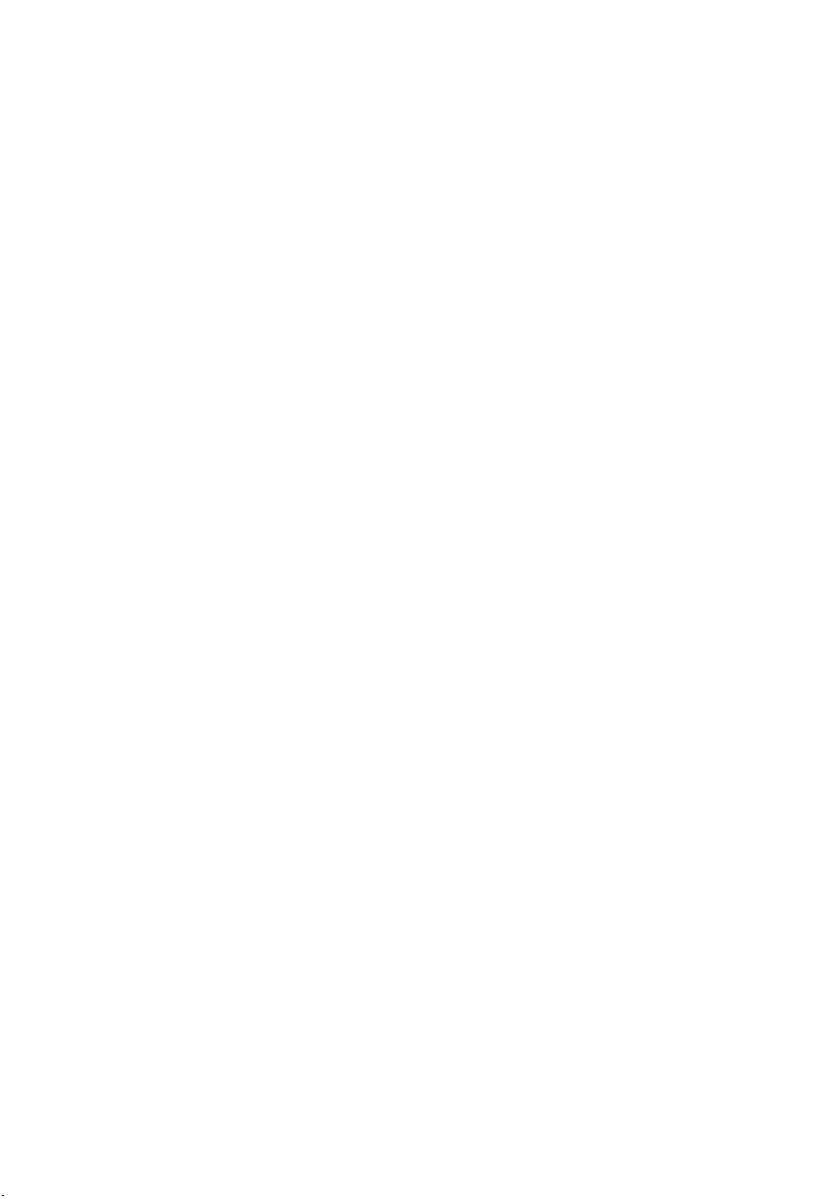
26
Page 27

Pokrywa dolna 9
Wymontowywanie pokrywy dolnej
1. Wykonaj procedury przedstawione w rozdziale
serwisowania komputera
2. Wymontuj
3. Wymontuj
4. Wyjmij
5. Wymontuj
6. Wykręć wkręty mocujące pokrywę dolną do komputera.
7. Unieś pokrywę dolną i zdejmij ją z komputera.
uchwyt ATG
osłonę portów ATG
akumulator
kartę SD
.
(tylko w systemach E6420 ATG).
(tylko w systemach E6420 ATG).
.
.
Przed przystąpieniem do
27
Page 28

Instalowanie pokrywy dolnej
1. Dopasuj otwory w pokrywie dolnej do otworów w komputerze.
2. Wkręć wkręty mocujące pokrywę dolną do komputera.
3. Zainstaluj
4. Zainstaluj
5. Zainstaluj
6. Zainstaluj
7. Wykonaj procedury przedstawione w rozdziale
serwisowania komputera
kartę Secure Digital (SD)
akumulator
osłonę portów ATG
uchwyt ATG
.
(tylko w systemach E6420 ATG).
(tylko w systemach E6420 ATG).
.
.
Po zakończeniu
28
Page 29
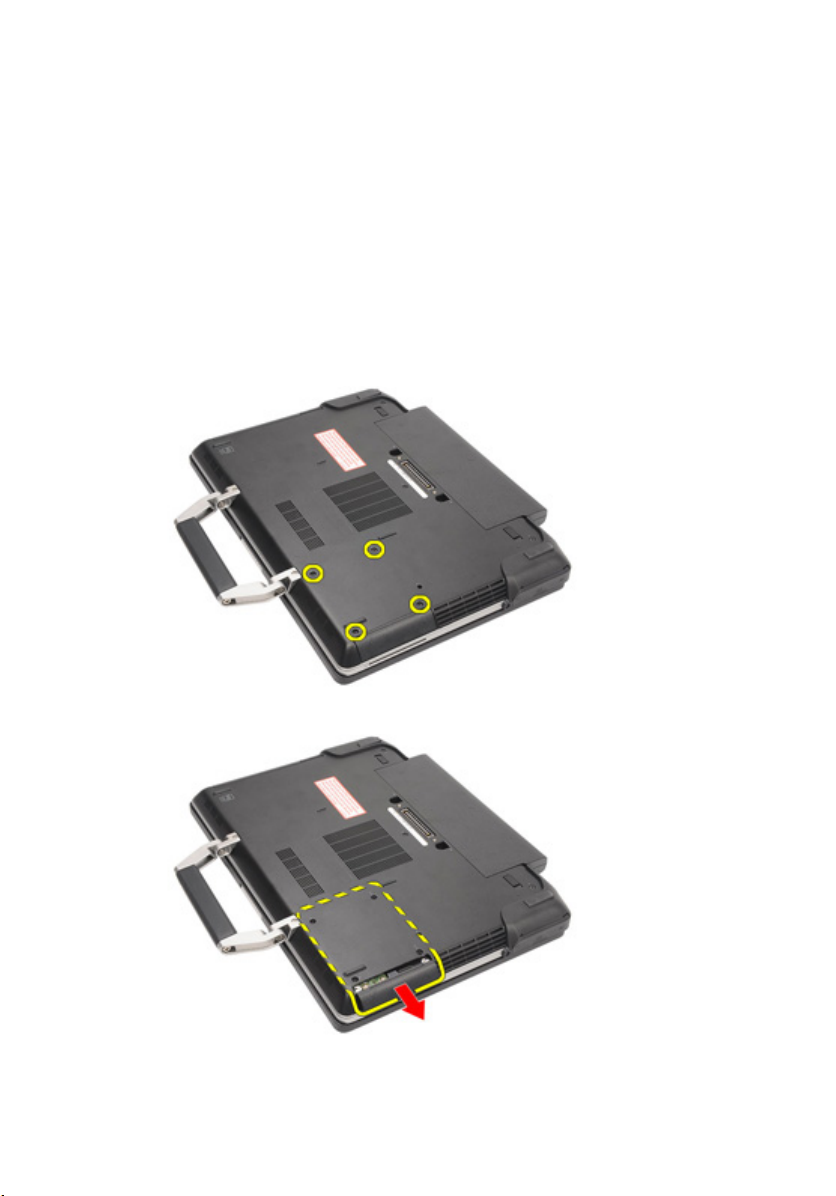
Dysk twardy 10
Wymontowywanie dysku twardego
1. Wykonaj procedury przedstawione w rozdziale
serwisowania komputera
2. Wyjmij
3. Wykręć wkręty mocujące dysk twardy do komputera.
4. Wysuń dysk twardy z komputera.
akumulator
.
.
Przed przystąpieniem do
5. Wykręć wkręt mocujący obudowę do dysku twardego.
29
Page 30

6. Zdejmij obudowę dysku twardego z dysku.
Instalowanie dysku twardego
1. Przymocuj oprawę do dysku twardego.
2. Wkręć wkręt mocujący oprawę do dysku twardego.
3. Wsuń dysk twardy do komputera.
4. Wkręć wkręty mocujące dysk twardy do komputera.
5. Zainstaluj
6. Wykonaj procedury przedstawione w rozdziale
serwisowania komputera
30
akumulator
.
.
Po zakończeniu
Page 31

Napęd dysków optycznych 11
Wymontowywanie napędu dysków optycznych
1. Wykonaj procedury przedstawione w rozdziale
serwisowania komputera
2. Wyjmij
3. Wciśnij zatrzask napędu do szczeliny.
4. Pociągnij napęd dysków optycznych za zatrzask.
akumulator
.
.
Przed przystąpieniem do
5. Przesuń pokrywę napędu dysków optycznych na bok, aby ją uwolnić.
31
Page 32

6. Pociągnij pokrywę napędu dysków optycznych z drugiej strony, aby
całkowicie zdjąć ją z napędu.
7. Wykręć wkręt mocujący zatrzask do napędu dysków optycznych.
8. Zdejmij zatrzask z napędu dysków optycznych.
32
Page 33

9. Wykręć wkręty mocujące wspornik zatrzasku do napędu dysków
optycznych.
10. Zdejmij wspornik zatrzasku z napędu dysków optycznych.
33
Page 34

Instalowanie napędu dysków optycznych
1. Zainstaluj wspornik zatrzasku na napędzie dysków optycznych.
2. Wkręć wkręty mocujące wspornik zatrzasku do napędu dysków optycznych.
3. Zainstaluj zatrzask na napędzie dysków optycznych.
4. Wkręć wkręt mocujący zatrzask do napędu dysków optycznych.
5. Naciśnij pokrywę napędu dysków optycznych z jednej strony, aby
zamocować ją na napędzie dysków optycznych.
6. Pociągnij pokrywę napędu dysków optycznych z jednej strony, aby ją
wsunąć.
7. Umieść napęd dysków optycznych, tak aby zatrzask został zablokowany.
8. Umieść zatrzask napędu w szczelinie.
9. Zainstaluj
10. Wykonaj procedury przedstawione w rozdziale
serwisowania komputera
akumulator
.
Po zakończeniu
.
34
Page 35

Karta pamięci 12
Wymontowywanie karty pamięci
1. Wykonaj procedury przedstawione w rozdziale
serwisowania komputera
2. Wymontuj
3. Wymontuj
4. Wyjmij
5. Wymontuj
6. Wymontuj
7. Rozciągnij palcami zaciski zabezpieczające znajdujące się na końcach
każdego złącza modułu pamięci, aż moduł odskoczy.
8. Wyjmij moduł pamięci z gniazda na płycie systemowej pod kątem 45 stopni.
uchwyt ATG
osłonę portów ATG
akumulator
kartę Secure Digital (SD)
pokrywę doln
.
(tylko w systemach E6420 ATG).
(tylko w systemach E6420 ATG).
.
.
ą.
Przed przystąpieniem do
35
Page 36

Instalowanie karty pamięci
1. Wciśnij moduł pamięci do gniazda.
2. Naciśnij zaciski, aby zamocować moduł pamięci na płycie systemowej.
3. Zainstaluj
4. Zainstaluj
5. Zainstaluj
6. Zainstaluj
7. Zainstaluj
8. Wykonaj procedury przedstawione w rozdziale
serwisowania komputera
pokrywę doln
ą.
kartę Secure Digital (SD)
akumulator
osłonę portów ATG
uchwyt ATG
.
(tylko w systemach E6420 ATG).
(tylko w systemach E6420 ATG).
.
.
Po zakończeniu
36
Page 37

Karta bezprzewodowej sieci
lokalnej (WLAN) 13
Wymontowywanie karty bezprzewodowej sieci lokalnej (WLAN)
1. Wykonaj procedury przedstawione w rozdziale
serwisowania komputera
2. Wymontuj
3. Wymontuj
4. Wyjmij
5. Wymontuj
6. Wymontuj
7. Odłącz kable antenowe od karty WLAN.
8. Wykręć wkręt mocujący kartę sieci WLAN do komputera.
uchwyt ATG
osłonę portów ATG
akumulator
kartę Secure Digital (SD)
pokrywę doln
.
(tylko w systemach E6420 ATG).
(tylko w systemach E6420 ATG).
.
.
ą.
Przed przystąpieniem do
37
Page 38

9. Wyjmij kartę sieci WLAN ze złącza na płycie systemowej.
38
Page 39

Instalowanie karty bezprzewodowej sieci lokalnej (WLAN)
1. Włóż kartę sieci WLAN do gniazda pod kątem 45 stopni.
2. Wkręć wkręt mocujący kartę sieci WLAN do komputera.
3. Podłącz kable antenowe do odpowiednio oznaczonych złączy na karcie
sieci WLAN.
4. Zainstaluj
5. Zainstaluj
6. Zainstaluj
7. Zainstaluj
8. Zainstaluj
9. Wykonaj procedury przedstawione w rozdziale
serwisowania komputera
osłonę portów ATG
uchwyt ATG
pokrywę doln
(tylko w systemach E6420 ATG).
(tylko w systemach E6420 ATG).
ą.
kartę Secure Digital (SD)
akumulator
.
.
.
Po zakończeniu
39
Page 40

40
Page 41

Karta bezprzewodowej sieci
rozległej (WWAN) 14
Wymontowywanie karty bezprzewodowej sieci rozległej (WWAN)
1. Wykonaj procedury przedstawione w rozdziale
serwisowania komputera
2. Wymontuj
3. Wymontuj
4. Wyjmij
5. Wymontuj
6. Wymontuj
7. Odłącz kable antenowe od karty sieci WWAN.
8. Wykręć wkręt mocujący kartę sieci WWAN do komputera.
uchwyt ATG
osłonę portów ATG
akumulator
kartę SD
pokrywę doln
.
(tylko w systemach E6420 ATG).
(tylko w systemach E6420 ATG).
.
.
ą.
Przed przystąpieniem do
41
Page 42

9. Wysuń kartę sieci WWAN ze złącza i wyjmij kartę z komputera.
42
Page 43

Instalowanie karty bezprzewodowej sieci rozległej (WWAN)
1. Włóż kartę sieci WWAN do gniazda pod kątem 45 stopni.
2. Wkręć wkręt mocujący kartę sieci WWAN do komputera.
3. Podłącz kable antenowe do odpowiednio oznaczonych złączy na karcie
sieci WWAN.
4. Zainstaluj
5. Zainstaluj
6. Zainstaluj
7. Zainstaluj
8. Zainstaluj
9. Wykonaj procedury przedstawione w rozdziale
serwisowania komputera
pokrywę doln
ą.
kartę Secure Digital (SD)
akumulator
osłonę portów ATG
uchwyt ATG
.
(tylko w systemach E6420 ATG).
(tylko w systemach E6420 ATG).
.
.
Po zakończeniu
43
Page 44

44
Page 45

Bateria pastylkowa 15
Wymontowywanie baterii pastylkowej
1. Wykonaj procedury przedstawione w rozdziale
serwisowania komputera
2. Wymontuj
3. Wymontuj
4. Wyjmij
5. Wymontuj
6. Wymontuj
7. Odłącz wszelkie kable antenowe poprowadzone nad baterią pastylkową.
8. Odłącz kabel baterii pastylkowej od płyty systemowej.
uchwyt ATG
osłonę portów ATG
akumulator
kartę SD
pokrywę doln
.
(tylko w systemach E6420 ATG).
(tylko w systemach E6420 ATG).
.
.
ą.
Przed przystąpieniem do
45
Page 46

9. Uwolnij baterię pastylkową i wyjmij ją z komputera.
46
Page 47

Instalowanie baterii pastylkowej
1. Umieść baterię pastylkową w gnieździe.
2. Podłącz kabel baterii pastylkowej do płyty systemowej.
3. Podłącz wszelkie kable antenowe, które były poprowadzone nad baterią
pastylkową.
4. Zainstaluj
5. Zainstaluj
6. Zainstaluj
7. Zainstaluj
8. Zainstaluj
9. Wykonaj procedury przedstawione w rozdziale
serwisowania komputera
pokrywę doln
ą.
kartę Secure Digital (SD)
akumulator
osłonę portów ATG
uchwyt ATG
.
(tylko w systemach E6420 ATG).
(tylko w systemach E6420 ATG).
.
.
Po zakończeniu
47
Page 48

48
Page 49

Radiator 16
Wymontowywanie radiatora
1. Wykonaj procedury przedstawione w rozdziale
serwisowania komputera
2. Wymontuj
3. Wymontuj
4. Wyjmij
5. Wymontuj
6. Wymontuj
7. Odłącz kabel zespołu radiatora.
8. Poluzuj wkręty mocujące radiator.
uchwyt ATG
osłonę portów ATG
akumulator
kartę SD
pokrywę doln
.
(tylko w systemach E6420 ATG).
(tylko w systemach E6420 ATG).
.
.
ą.
Przed przystąpieniem do
49
Page 50

9. Wyjmij zespół radiatora z systemu.
10. Obróć blokadę procesora w lewo.
50
Page 51

11. Wyjmij procesor z komputera.
Instalowanie radiatora
1. Umieść procesor w komputerze.
2. Obróć blokadę procesora w prawo.
3. Umieść zespół radiatora w komputerze.
4. Wkręć cztery wkręty mocujące radiator.
5. Podłącz kabel zespołu radiatora.
6. Zainstaluj
7. Zainstaluj
8. Zainstaluj
9. Zainstaluj
10. Zainstaluj
11. Wykonaj procedury przedstawione w rozdziale
serwisowania komputera
pokrywę doln
ą.
kartę Secure Digital (SD)
akumulator
osłonę portów ATG
uchwyt ATG
.
(tylko w systemach E6420 ATG).
(tylko w systemach E6420 ATG).
.
.
Po zakończeniu
51
Page 52

52
Page 53

Karta Bluetooth 17
Wymontowywanie karty Bluetooth
1. Wykonaj procedury przedstawione w rozdziale
serwisowania komputera
2. Wymontuj
3. Wymontuj
4. Wyjmij
5. Wymontuj
6. Wymontuj
7. Wymontuj
8. Wykręć wkręt mocujący kartę Bluetooth do komputera.
9. Wyjmij kartę Bluetooth z gniazda.
uchwyt ATG
osłonę portów ATG
akumulator
kartę Secure Digital
pokrywę doln
dysk twardy
.
(tylko w systemach E6420 ATG).
(tylko w systemach E6420 ATG).
.
.
ą.
.
Przed przystąpieniem do
53
Page 54

10. Odłącz kabel Bluetooth.
54
Page 55

Instalowanie karty Bluetooth
1. Podłącz kabel karty Bluetooth do karty.
2. Wkręć wkręty mocujące kartę Bluetooth do komputera.
3. Zainstaluj
4. Zainstaluj
5. Zainstaluj
6. Zainstaluj
7. Zainstaluj
8. Zainstaluj
9. Wykonaj procedury przedstawione w rozdziale
serwisowania komputera
dysk twardy
pokrywę doln
kartę SD
akumulator
.
ą.
.
.
osłonę portów ATG
uchwyt ATG
(tylko w systemach E6420 ATG).
.
(tylko w systemach E6420 ATG).
Po zakończeniu
55
Page 56

56
Page 57

Oprawa klawiatury 18
Wymontowywanie oprawy klawiatury
1. Wykonaj procedury przedstawione w rozdziale
serwisowania komputera
2. Rysikiem z tworzywa sztucznego podważ górną krawędź oprawy
klawiatury, aby ją oddzielić od komputera.
3. Podważ pozostałe krawędzie.
.
Przed przystąpieniem do
4. Uwolnij zaczepy oprawy.
57
Page 58

5. Ostrożnie unieś oprawę klawiatury i wyjmij ją z komputera.
Instalowanie oprawy klawiatury
1. Wyrównaj oprawę klawiatury z klawiaturą i delikatnie wciśnij na miejsce.
2. Wykonaj procedury przedstawione w rozdziale
serwisowania komputera
.
Po zakończeniu
58
Page 59

Klawiatura 19
Wymontowywanie klawiatury
1. Wykonaj procedury przedstawione w rozdziale
serwisowania komputera
2. Wyjmij
3. Wymontuj
4. Wykręć wkręty mocujące klawiaturę na spodzie komputera.
5. Wykręć wkręty mocujące klawiaturę do komputera.
akumulator
oprawę klawiatury
.
.
.
Przed przystąpieniem do
59
Page 60

6. Ostrożne odwróć klawiaturę i połóż ją skierowaną ku wyświetlaczowi.
7. Odłącz kabel klawiatury od płyty systemowej.
8. Wyjmij klawiaturę z komputera.
60
Page 61

9. Zdejmij taśmę mocującą kabel klawiatury do klawiatury.
10. Otwórz blokadę kabla.
61
Page 62

11. Odłącz kabel klawiatury i wyjmij go z komputera.
Instalowanie klawiatury
1. Podłącz kabel klawiatury i przymocuj go taśmą.
2. Podłącz kabel klawiatury do złącza na płycie systemowej.
3. Wkręć wkręty mocujące klawiaturę do komputera.
4. Zainstaluj
5. Zainstaluj
6. Wykonaj procedury przedstawione w rozdziale
serwisowania komputera
akumulator
.
oprawę klawiatury
.
.
Po zakończeniu
62
Page 63

Karta modemowa 20
Wymontowywanie karty modemowej
1. Wykonaj procedury przedstawione w rozdziale
serwisowania komputera
2. Wyjmij
3. Wymontuj
4. Wymontuj
5. Wykręć wkręt mocujący kartę modemową do komputera.
6. Wyjmij uchwyt spod podparcia dłoni.
akumulator
oprawę klawiatury
klawiatur
.
.
.
ę.
Przed przystąpieniem do
63
Page 64

7. Pociągnij uchwyt do góry, aby odłączyć kartę.
8. Obróć kartę modemową pod kątem.
64
Page 65

9. Wyjmij kartę modemową z gniazda w komputerze.
10. Odłącz kabel od karty modemowej i wyjmij go z komputera.
Instalowanie karty modemowej
1. Podłącz kabel modemu do karty modemowej na płycie systemowej.
2. Umieść kartę modemową w gnieździe.
3. Wkręć wkręt mocujący modem do komputera.
4. Zainstaluj
5. Zainstaluj
6. Zainstaluj
7. Wykonaj procedury przedstawione w rozdziale
serwisowania komputera
oprawę klawiatury
klawiatur
akumulator
ę.
.
.
.
Po zakończeniu
65
Page 66

66
Page 67

Podparcie dłoni 21
Wymontowywanie zespołu podparcia dłoni
1. Wykonaj procedury przedstawione w rozdziale
serwisowania komputera
2. Wymontuj
3. Wymontuj
4. Wyjmij
5. Wymontuj
6. Wymontuj
7. Wymontuj
8. Wymontuj
9. Wymontuj
10. Wymontuj
11. Wymontuj
12. Wymontuj
13. Wykręć wkręty mocujące zespół podparcia dłoni do komputera.
uchwyt ATG
osłonę portów ATG
akumulator
kartę SD
pokrywę doln
napęd dysków optycznych
dysk twardy
kartę sieci WWAN
kartę Bluetooth
oprawę klawiatury
klawiatur
.
(tylko w systemach E6420 ATG).
(tylko w systemach E6420 ATG).
.
.
ą.
.
.
.
.
.
ę.
Przed przystąpieniem do
14. Odwróć komputer i wykręć wkręty mocujące zespół podparcia dłoni do
komputera.
67
Page 68

15. Odłącz od płyty systemowej kable panelu wskaźników LED, czytnika kart
inteligentnych, tabliczki dotykowej, czytnika RFID oraz karty ExpressCard.
16. Rysikiem z tworzywa sztucznego ostrożnie podważ prawy górny róg
podparcia dłoni i przesuń rysik wzdłuż w prawo, aby uwolnić zaczepy
podparcia dłoni.
68
Page 69

17. Kontynuuj wzdłuż górnej i lewej krawędzi podparcia dłoni, aż wszystkie
zaczepy zostaną uwolnione.
18. Unieś górną krawędź podparcia dłoni pod kątem 25 stopni, pociągnij
podparcie dłoni w kierunku ekranu i wyjmij je z komputera.
69
Page 70

Instalowanie zespołu podparcia dłoni
1. Umieść zespół podparcia dłoni w komputerze komputera i delikatnie wciśnij
na miejsce.
2. Wkręć wkręty mocujące zespół podparcia dłoni do płyty systemowej.
3. Podłącz do płyty systemowej kable panelu wskaźników LED, czytnika kart
inteligentnych, tabliczki dotykowej, czytnika RFID oraz karty ExpressCard.
4. Wkręć wkręty mocujące zespół podparcia dłoni do komputera.
5. Zainstaluj
6. Zainstaluj
7. Zainstaluj
8. Zainstaluj
9. Zainstaluj
10. Zainstaluj
11. Zainstaluj
12. Zainstaluj
13. Zainstaluj
14. Zainstaluj
15. Zainstaluj
16. Wykonaj procedury przedstawione w rozdziale
serwisowania komputera
70
klawiatur
oprawę klawiatury
kartę Bluetooth
kartę sieci WWAN
dysk twardy
ę.
.
.
.
.
napęd dysków optycznych
pokrywę doln
kartę Secure Digital (SD)
akumulator
osłonę portów ATG
uchwyt ATG
ą.
.
.
(tylko w systemach E6420 ATG).
(tylko w systemach E6420 ATG).
.
.
Po zakończeniu
Page 71

Czytnik kart inteligentnych 22
Wymontowywanie karty inteligentnej
1. Wykonaj procedury przedstawione w rozdziale
serwisowania komputera
2. Wymontuj
3. Wymontuj
4. Wyjmij
5. Wymontuj
6. Wymontuj
7. Wymontuj
8. Wymontuj
9. Wymontuj
10. Wymontuj
11. Odłącz kabel czytnika kart inteligentnych od płyty systemowej.
uchwyt ATG
osłonę portów ATG
akumulator
kartę SD
pokrywę doln
dysk twardy
oprawę klawiatury
klawiatur
zespół podparcia dłoni
.
(tylko w systemach E6420 ATG).
(tylko w systemach E6420 ATG).
.
.
ą.
.
.
ę.
.
Przed przystąpieniem do
12. Wykręć wkręty mocujące czytnik kart inteligentnych do komputera.
71
Page 72

13. Wyjmij czytnik kart inteligentnych z komputera.
72
Page 73

Instalowanie karty inteligentnej
1. Umieść czytnik kart inteligentnych w komputerze.
2. Wkręć wkręty mocujące czytnik kart inteligentnych.
3. Podłącz kabel czytnika kart inteligentnych do płyty systemowej.
4. Zainstaluj
5. Zainstaluj
6. Zainstaluj
7. Zainstaluj
8. Zainstaluj
9. Zainstaluj
10. Zainstaluj
11. Zainstaluj
12. Zainstaluj
13. Wykonaj procedury przedstawione w rozdziale
serwisowania komputera
zespół podparcia dłoni
klawiatur
oprawę klawiatury
dysk twardy
pokrywę doln
kartę SD
akumulator
osłonę portów ATG
uchwyt ATG
ę.
.
.
ą.
.
.
(tylko w systemach E6420 ATG).
(tylko w systemach E6420 ATG).
.
.
Po zakończeniu
73
Page 74

74
Page 75

Płyta multimediów 23
Wymontowywanie płyty multimediów
1. Wykonaj procedury przedstawione w rozdziale
serwisowania komputera
2. Wymontuj
3. Wymontuj
4. Wyjmij
5. Wymontuj
6. Wymontuj
7. Wymontuj
8. Wymontuj
9. Wymontuj
10. Wymontuj
11. Wymontuj
12. Wymontuj
13. Wymontuj
14. Odłącz kabel płyty multimediów od płyty systemowej.
uchwyt ATG
osłonę portów ATG
akumulator
kartę SD
napęd dysków optycznych
pokrywę doln
dysk twardy
kartę sieci WWAN
kartę Bluetooth
oprawę klawiatury
klawiatur
zespół podparcia dłoni
.
(tylko w systemach E6420 ATG).
(tylko w systemach E6420 ATG).
.
.
.
ą.
.
.
.
.
ę.
.
Przed przystąpieniem do
15. Wykręć wkręty mocujące płytę multimediów do komputera.
75
Page 76

16. Wyjmij płytę multimediów z komputera.
76
Page 77

Instalowanie płyty multimediów
1. Umieść płytę multimediów w komputerze.
2. Wkręć wkręty mocujące płytę multimediów do komputera.
3. Podłącz kabel płyty multimediów do płyty systemowej.
4. Zainstaluj uchwyt ATG (tylko w systemach E6420 ATG).
5. Zainstaluj osłonę portów ATG (tylko w systemach E6420 ATG).
6. Zainstaluj
7. Zainstaluj
8. Zainstaluj
9. Zainstaluj
10. Zainstaluj
11. Zainstaluj
12. Zainstaluj
13. Zainstaluj
14. Zainstaluj
15. Zainstaluj
16. Zainstaluj
17. Zainstaluj
18. Wykonaj procedury przedstawione w rozdziale
serwisowania komputera
zespół podparcia dłoni
klawiatur
ę.
oprawę klawiatury
kartę sieci WWAN
kartę Bluetooth
dysk twardy
.
.
.
.
.
napęd dysków optycznych
pokrywę doln
kartę SD
akumulator
osłonę portów ATG
uchwyt ATG
ą.
.
.
(tylko w systemach E6420 ATG).
(tylko w systemach E6420 ATG).
.
.
Po zakończeniu
77
Page 78

78
Page 79

Obudowa karty ExpressCard 24
Wymontowywanie obudowy karty ExpressCard
1. Wykonaj procedury przedstawione w rozdziale
serwisowania komputera
2. Wymontuj
3. Wymontuj
4. Wyjmij
5. Wymontuj
6. Wymontuj
7. Wymontuj
8. Wymontuj
9. Wymontuj
10. Wymontuj
11. Wymontuj
12. Wymontuj
13. Wykręć wkręty mocujące obudowę karty ExpressCard do komputera.
uchwyt ATG
osłonę portów ATG
akumulator
kartę SD
pokrywę doln
napęd dysków optycznych
dysk twardy
kartę Bluetooth
oprawę klawiatury
klawiatur
zespół podparcia dłoni
.
(tylko w systemach E6420 ATG).
(tylko w systemach E6420 ATG).
.
.
ą.
.
.
.
.
ę.
.
Przed przystąpieniem do
14. Odchyl gniazdo karty ExpressCard pod kątem 45 stopni i wyjmij je z
komputera.
79
Page 80

Instalowanie obudowy karty ExpressCard
1. Umieść obudowę karty ExpressCard w gnieździe.
2. Wkręć wkręty mocujące obudowę karty ExpressCard do komputera.
3. Zainstaluj
4. Zainstaluj
5. Zainstaluj
6. Zainstaluj
7. Zainstaluj
8. Zainstaluj
9. Zainstaluj
10. Zainstaluj
11. Zainstaluj
12. Zainstaluj
13. Zainstaluj
14. Wykonaj procedury przedstawione w rozdziale
serwisowania komputera
zespół podparcia dłoni
klawiatur
ę.
oprawę klawiatury
kartę Bluetooth
dysk twardy
.
.
.
.
napęd dysków optycznych
pokrywę doln
kartę Secure Digital (SD)
akumulator
osłonę portów ATG
uchwyt ATG
ą.
.
.
(tylko w systemach E6420 ATG).
(tylko w systemach E6420 ATG).
.
.
Po zakończeniu
80
Page 81

Elementy płyty systemowej 25
Wymontowywanie płyty systemowej
1. Wykonaj procedury przedstawione w rozdziale
serwisowania komputera
2. Wymontuj
3. Wymontuj
4. Wyjmij
5. Wymontuj
6. Wymontuj
7. Wymontuj
8. Wymontuj
9. Wymontuj
10. Wymontuj
11. Wymontuj
12. Wymontuj
13. Wymontuj
14. Wymontuj
15. Wymontuj
uchwyt ATG
osłonę portów ATG
akumulator
kartę Secure Digital
pokrywę doln
kartę ExpressCard
napęd dysków optycznych
moduły pamięci
dysk twardy
kartę sieci WLAN
kartę sieci WWAN
baterię pastylkow
radiator i procesor
kartę Bluetooth
.
(tylko w systemach E6420 ATG).
(tylko w systemach E6420 ATG).
.
.
ą.
.
.
.
.
.
.
ą.
.
.
Przed przystąpieniem do
16. Wymontuj
17. Wymontuj
18. Wymontuj
19. Wymontuj
20. Wymontuj
21. Odłącz kable głośnika od płyty systemowej.
oprawę klawiatury
klawiatur
ę.
kartę modemow
zespół podparcia dłoni
.
ą.
.
obudowę karty ExpressCard
.
81
Page 82

22. Wykręć wkręty mocujące blokadę kabla wideo.
23. Wyjmij blokadę kabla wideo.
82
Page 83

24. Odłącz kabel kamery wideo i kabel panelu wskaźników LED od płyty
systemowej.
25. Wykręć wkręt mocujący płytę systemową do komputera.
26. Odwróć komputer i wykręć wkręty z płyty systemowej.
83
Page 84

27. Odłącz kabel czytnika kart inteligentnych, kabel płyty multimediów i kabel
złącza zasilania od płyty systemowej.
28. Odłącz płytę systemową od panelu we/wy.
84
Page 85

29. Przesuń płytę systemową, aby ją wyjąć ze złączy portów.
30. Wyjmij płytę systemową.
85
Page 86

Instalowanie płyty systemowej
1. Umieść płytę systemową w komputerze.
2. Podłącz płytę systemową do panelu we/wy.
3. Podłącz do płyty systemowej kabel czytnika kart inteligentnych, kabel płyty
multimediów i kabel złącza zasilania.
4. Wkręć wkręty mocujące płytę systemową do komputera.
5. Włóż na miejsce kable kamery wideo i panelu wskaźników LED i podłącz je
do płyty systemowej.
6. Umieść w komputerze blokadę kabla wideo i wkręć wkręty mocujące
blokadę kabla wideo do płyty systemowej.
7. Podłącz kabel głośnika wewnętrznego do złącza na płycie systemowej.
8. Zainstaluj
9. Zainstaluj
10. Zainstaluj
11. Zainstaluj
12. Zainstaluj
13. Zainstaluj
14. Zainstaluj
15. Zainstaluj
16. Zainstaluj
17. Zainstaluj
18. Zainstaluj
19. Zainstaluj
20. Zainstaluj
21. Zainstaluj
22. Zainstaluj
23. Zainstaluj
24. Zainstaluj
25. Zainstaluj
26. Zainstaluj
27. Wykonaj procedury przedstawione w rozdziale
serwisowania komputera
obudowę karty ExpressCard
zespół podparcia dłoni
kartę modemow
klawiatur
ę.
oprawę klawiatury
kartę Bluetooth
radiator i procesor
baterię pastylkow
kartę sieci WWAN
kartę sieci WLAN
dysk twardy
.
moduły pamięci
napęd dysków optycznych
kartę ExpressCard
pokrywę doln
kartę SD
akumulator
ą.
.
.
osłonę portów ATG
uchwyt ATG
(tylko w systemach E6420 ATG).
.
.
ą.
.
.
.
ą.
.
.
.
.
.
(tylko w systemach E6420 ATG).
.
Po zakończeniu
86
Page 87

Głośnik 26
Wymontowywanie głośników
1. Wykonaj procedury przedstawione w rozdziale
serwisowania komputera
2. Wymontuj
3. Wymontuj
4. Wyjmij
5. Wymontuj
6. Wymontuj
7. Wymontuj
8. Wymontuj
9. Wymontuj
10. Wymontuj
11. Wymontuj
12. Wymontuj
13. Wymontuj
14. Wymontuj
15. Wymontuj
16. Wymontuj
uchwyt ATG
osłonę portów ATG
akumulator
kartę Secure Digital
pokrywę doln
kartę ExpressCard
napęd dysków optycznych
moduły pamięci
dysk twardy
kartę sieci WLAN
kartę sieci WWAN
baterię pastylkow
radiator i procesor
kartę Bluetooth
oprawę klawiatury
.
(tylko w systemach E6420 ATG).
(tylko w systemach E6420 ATG).
.
.
ą.
.
.
.
.
.
.
ą.
.
.
.
Przed przystąpieniem do
17. Wymontuj
18. Wymontuj
19. Wymontuj
20. Wymontuj
21. Wymontuj
22. Wykręć wkręty z zespołu głośnika.
klawiatur
kartę modemow
ę.
ą.
zespół podparcia dłoni
obudowę karty ExpressCard
płytę systemow
ą.
.
.
87
Page 88

23. Wyjmij kabel głośnika.
24. Wyjmij głośnik z komputera.
88
Page 89

Instalowanie głośników
1. Umieść głośnik w komputerze.
2. Umieść kabel głośnika w prowadnicy.
3. Wkręć wkręty mocujące zespół głośnika.
4. Zainstaluj
5. Zainstaluj
6. Zainstaluj
7. Zainstaluj
8. Zainstaluj
9. Zainstaluj
10. Zainstaluj
11. Zainstaluj
12. Zainstaluj
13. Zainstaluj
14. Zainstaluj
15. Zainstaluj
16. Zainstaluj
17. Zainstaluj
18. Zainstaluj
19. Zainstaluj
płytę systemow
ą.
obudowę karty ExpressCard
zespół podparcia dłoni
kartę modemow
klawiatur
ę.
oprawę klawiatury
kartę Bluetooth
radiator i procesor
baterię pastylkow
kartę sieci WWAN
kartę sieci WLAN
dysk twardy
.
moduły pamięci
napęd dysków optycznych
kartę ExpressCard
pokrywę doln
ą.
.
ą.
.
.
.
ą.
.
.
.
.
.
.
20. Zainstaluj
21. Zainstaluj
22. Zainstaluj
23. Zainstaluj
24. Wykonaj procedury przedstawione w rozdziale
serwisowania komputera
kartę SD
akumulator
.
.
osłonę portów ATG
uchwyt ATG
(tylko w systemach E6420 ATG).
.
(tylko w systemach E6420 ATG).
Po zakończeniu
89
Page 90

90
Page 91

Złącze modemu 27
Wymontowywanie złącza modemu
1. Wykonaj procedury przedstawione w rozdziale
serwisowania komputera
2. Wymontuj
3. Wymontuj
4. Wyjmij
5. Wymontuj
6. Wymontuj
7. Wymontuj
8. Wymontuj
9. Wymontuj
10. Wymontuj
11. Wymontuj
12. Wymontuj
13. Wymontuj
14. Wymontuj
15. Wymontuj
16. Wymontuj
uchwyt ATG
osłonę portów ATG
akumulator
kartę Secure Digital
pokrywę doln
osłonę złącza modemu
kartę ExpressCard
napęd dysków optycznych
moduły pamięci
dysk twardy
kartę sieci WLAN
kartę sieci WWAN
baterię pastylkow
radiator i procesor
kartę Bluetooth
.
(tylko w systemach E6420 ATG).
(tylko w systemach E6420 ATG).
.
.
ą.
.
.
.
.
.
.
.
ą.
.
.
Przed przystąpieniem do
17. Wymontuj
18. Wymontuj
19. Wymontuj
20. Wymontuj
21. Wymontuj
22. Wymontuj
23. Wyjmij kabel modemu.
oprawę klawiatury
klawiatur
ę.
kartę modemow
zespół podparcia dłoni
obudowę karty ExpressCard
płytę systemow
.
ą.
.
.
ą.
91
Page 92

24. Wyjmij kabel wideo i kable antenowe kart sieci bezprzewodowej.
25. Wyjmij kabel modemu.
92
Page 93

26. Odłącz złącze modemu od płyty systemowej.
27. Wykręć wkręt mocujący blokadę kabla modemu.
28. Wyjmij blokadę kabla modemu.
93
Page 94

29. Wyjmij cały zespół modemu z podstawy komputera.
94
Page 95

Instalowanie złącza modemu
1. Umieść zespół kabla modemu w podstawie.
2. Umieść blokadę kabla modemu w komputerze.
3. Wkręć wkręt mocujący blokadę kabla modemu.
4. Podłącz złącze modemu do płyty systemowej.
5. Umieść kabel modemu w prowadnicy.
6. Umieść kabel wideo i kable antenowe kart sieci bezprzewodowej.
7. Zainstaluj
8. Zainstaluj
9. Zainstaluj
10. Zainstaluj
11. Zainstaluj
12. Zainstaluj
13. Zainstaluj
14. Zainstaluj
15. Zainstaluj
16. Zainstaluj
17. Zainstaluj
18. Zainstaluj
19. Zainstaluj
20. Zainstaluj
21. Zainstaluj
22. Zainstaluj
23. Zainstaluj
24. Zainstaluj
25. Zainstaluj
26. Zainstaluj
27. Zainstaluj
28. Wykonaj procedury przedstawione w rozdziale
serwisowania komputera
płytę systemow
ą.
obudowę karty ExpressCard
zespół podparcia dłoni
kartę modemow
klawiatur
ę.
oprawę klawiatury
kartę Bluetooth
radiator i procesor
baterię pastylkow
kartę sieci WWAN
kartę sieci WLAN
dysk twardy
.
moduły pamięci
napęd dysków optycznych
kartę ExpressCard
osłonę złącza modemu
pokrywę doln
kartę SD
akumulator
ą.
.
.
osłonę portów ATG
uchwyt ATG
(tylko w systemach E6420 ATG).
.
.
ą.
.
.
.
ą.
.
.
.
.
.
.
(tylko w systemach E6420 ATG).
.
Po zakończeniu
95
Page 96

96
Page 97

Panel we/wy 28
Wymontowywanie panelu we/wy
1. Wykonaj procedury przedstawione w rozdziale
serwisowania komputera
2. Wymontuj
3. Wymontuj
4. Wyjmij
5. Wymontuj
6. Wymontuj
7. Wymontuj
8. Wymontuj
9. Wymontuj
10. Wymontuj
11. Wymontuj
12. Wymontuj
13. Wymontuj
14. Wymontuj
15. Wymontuj
uchwyt ATG
osłonę portów ATG
akumulator
kartę Secure Digital
pokrywę doln
kartę ExpressCard
napęd dysków optycznych
moduły pamięci
dysk twardy
kartę sieci WLAN
kartę sieci WWAN
baterię pastylkow
radiator i procesor
kartę Bluetooth
.
(tylko w systemach E6420 ATG).
(tylko w systemach E6420 ATG).
.
.
ą.
.
.
.
.
.
.
ą.
.
.
Przed przystąpieniem do
16. Wymontuj
17. Wymontuj
18. Wymontuj
19. Wymontuj
20. Wymontuj
21. Wykręć wkręt mocujący panel we/wy do komputera.
oprawę klawiatury
klawiatur
ę.
kartę modemow
zespół podparcia dłoni
.
ą.
.
obudowę karty ExpressCard
.
97
Page 98

22. Wyjmij kartę we/wy z komputera.
98
Page 99

Instalowanie panelu we/wy
1. Umieść panel we/wy w komputerze.
2. Wkręć wkręt mocujący panel we/wy do komputera.
3. Zainstaluj
4. Zainstaluj
5. Zainstaluj
6. Zainstaluj
7. Zainstaluj
8. Zainstaluj
9. Zainstaluj
10. Zainstaluj
11. Zainstaluj
12. Zainstaluj
13. Zainstaluj
14. Zainstaluj
15. Zainstaluj
16. Zainstaluj
17. Zainstaluj
płytę systemow
ą.
obudowę karty ExpressCard
zespół podparcia dłoni
kartę modemow
klawiatur
ę.
oprawę klawiatury
kartę Bluetooth
radiator i procesor
baterię pastylkow
kartę sieci WWAN
kartę sieci WLAN
dysk twardy
.
moduły pamięci
napęd dysków optycznych
kartę ExpressCard
.
ą.
.
.
.
ą.
.
.
.
.
.
.
18. Zainstaluj
19. Zainstaluj
20. Zainstaluj
21. Zainstaluj
22. Zainstaluj
23. Wykonaj procedury przedstawione w rozdziale
serwisowania komputera
pokrywę doln
kartę SD
akumulator
ą.
.
.
osłonę portów ATG
uchwyt ATG
(tylko w systemach E6420 ATG).
.
(tylko w systemach E6420 ATG).
Po zakończeniu
99
Page 100

100
